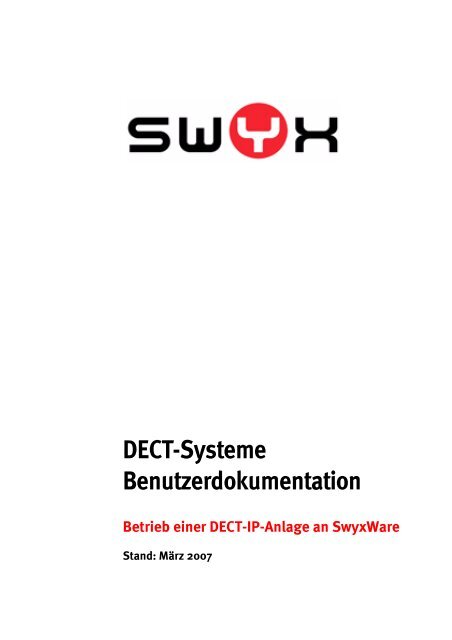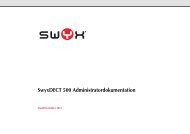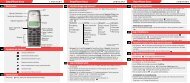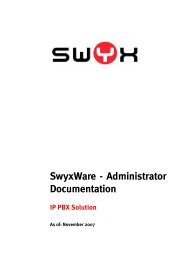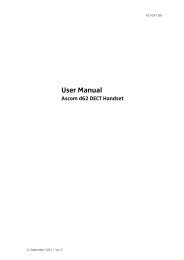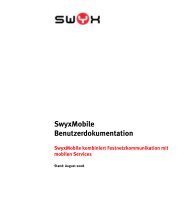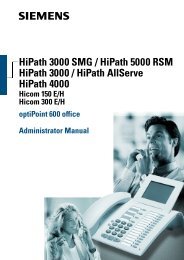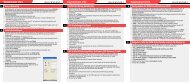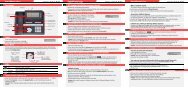DECT-Systeme Benutzerdokumentation
DECT-Systeme Benutzerdokumentation
DECT-Systeme Benutzerdokumentation
Erfolgreiche ePaper selbst erstellen
Machen Sie aus Ihren PDF Publikationen ein blätterbares Flipbook mit unserer einzigartigen Google optimierten e-Paper Software.
<strong>DECT</strong>-<strong>Systeme</strong><br />
<strong>Benutzerdokumentation</strong><br />
Betrieb einer <strong>DECT</strong>-IP-Anlage an SwyxWare<br />
Stand: März 2007
© 2000-2007 Swyx. Alle Rechte vorbehalten.<br />
Rechtliche Hinweise<br />
Bei der Erstellung von SwyxWare und dieser Dokumentation wurde die<br />
größtmögliche Sorgfalt hinsichtlich der Brauchbarkeit und Richtigkeit<br />
aufgewendet.<br />
Diese Dokumentation ist Gegenstand ständiger Änderungen und kann daher<br />
ungenaue oder fehlerhafte Informationen enthalten. Diese Dokumentation,<br />
einschließlich aller Informationen, die hierin enthalten sind, wird ohne<br />
Mängelgewähr zur Verfügung gestellt. Es werden weder stillschweigende<br />
noch ausdrückliche Gewährleistungen gegeben, einschließlich, jedoch nicht<br />
beschränkt auf die Gewährleistung der Marktgängigkeit oder der Eignung für<br />
einen bestimmten Zweck.<br />
Warenzeichen: Swyx, SwyxIt!, der Integrationssmiley und „Click. Phone.<br />
Smile.“ sind eingetragene Warenzeichen von Swyx. Alle weiteren Marken<br />
und Produktnamen sind Warenzeichen oder eingetragene Warenzeichen ihrer<br />
jeweiligen Besitzer. Diese Dokumentation ist urheberrechtliches Eigentum<br />
von Swyx. Reproduktion, Adaption oder Übersetzung dieser Dokumentation<br />
ohne die ausdrückliche schriftliche Zustimmung von Swyx ist verboten und<br />
wird als Urheberrechtsverletzung behandelt werden.<br />
Swyx Solutions AG<br />
Joseph-von-Fraunhofer-Str. 13a<br />
D-44227 Dortmund<br />
www.swyx.com
Inhaltsverzeichnis<br />
<strong>DECT</strong>-<strong>Systeme</strong> <strong>Benutzerdokumentation</strong> i<br />
1 Anschluss eines <strong>DECT</strong>-Systems<br />
1.1 Anschluss einer IP600 <strong>DECT</strong>-Anlage.............. 1-1<br />
1.1.1 Allgemeine Informationen zur IP600<br />
<strong>DECT</strong>-Anlage............................................. 1-1<br />
1.1.2 Installation des Ethernet-Interface.................... 1-1<br />
1.1.3 Starten der IP600 ........................................ 1-2<br />
1.1.4 Konfiguration der IP600 ................................ 1-3<br />
1.1.5 SwyxWare-Benutzer konfigurieren für die<br />
Nutzung eines <strong>DECT</strong>-Handsets ...................... 1-4<br />
1.1.6 Anmelden eines Z-4020 oder Z-4040<br />
<strong>DECT</strong>-Handsets an der IP600 ........................ 1-5<br />
1.1.7 Anmelden eines anderen <strong>DECT</strong>-Handsets<br />
an IP600 ................................................... 1-7<br />
1.1.8 Erweiterung einer IP600 <strong>DECT</strong>-Anlage ............. 1-9<br />
1.2 Anschluss einer Swyx<strong>DECT</strong> 800-Anlage....... 1-10<br />
1.2.1 Systemübersicht ....................................... 1-10<br />
1.2.1.1 <strong>DECT</strong>-Master .................................... 1-11<br />
1.2.1.2 <strong>DECT</strong>-Radio ..................................... 1-11<br />
1.2.1.3 Funk-Synchronisation.......................... 1-11<br />
1.2.1.4 Beispiel für die Installation an einem<br />
Standort ............................................... 1-12<br />
1.2.1.5 Beispiel für Installation an mehreren<br />
Standorten ............................................ 1-13<br />
1.2.2 Montage ................................................. 1-14<br />
1.2.3 Allgemeine Informationen zur<br />
Swyx<strong>DECT</strong> 800-Anlage .............................. 1-15<br />
1.2.3.1 Versionen......................................... 1-15<br />
1.2.3.2 Inhalt der Lieferung............................. 1-15<br />
1.2.3.3 Stromversorgung................................ 1-15<br />
1.2.3.4 Software .......................................... 1-16<br />
1.2.3.5 Steckverbindungen ............................. 1-16<br />
1.2.3.6 LEDs............................................... 1-16<br />
1.2.4 Starten der Swyx<strong>DECT</strong> 800 ......................... 1-17<br />
1.2.4.1 Swyx<strong>DECT</strong> 800 in einem Netzwerk<br />
ohne DHCP........................................... 1-17<br />
1.2.4.2 Swyx<strong>DECT</strong> 800 in einem Netzwerk<br />
mit DHCP ............................................. 1-17<br />
1.2.5 Konfiguration der Swyx<strong>DECT</strong> 800.................. 1-18<br />
1.2.5.1 Voraussetzungen ............................... 1-18<br />
1.2.5.2 Konfiguration der Master<br />
Swyx<strong>DECT</strong> 800-Anlage............................ 1-19<br />
1.2.5.3 Konfiguration der Standby Master<br />
Swyx<strong>DECT</strong> 800...................................... 1-20<br />
1.2.5.4 Konfiguration einer Slave-Basisstation ..... 1-21<br />
Inhaltsverzeichnis i
ii Inhaltsverzeichnis<br />
1.2.5.5 Konfigurationsschritte im Detail ..............1-22<br />
1.2.6 SwyxWare-Benutzer für die Nutzung eines<br />
<strong>DECT</strong>-Handsets konfigurieren ...................... 1-40<br />
1.2.6.1 Benutzer innerhalb von SwyxWare für<br />
Swyx<strong>DECT</strong> 800 konfigurieren ....................1-40<br />
1.2.6.2 Benutzer in der Swyx<strong>DECT</strong> 800-Anlage<br />
hinzufügen ............................................ 1-40<br />
1.2.7 Cordless Phone Manager ............................ 1-44<br />
1.2.7.1 Installation........................................1-45<br />
1.2.7.2 Konfiguration.....................................1-45<br />
Index ..................................................................................I-1
1 Anschluss eines <strong>DECT</strong>-Systems<br />
Betrieb einer <strong>DECT</strong>-IP-Anlage an SwyxWare.<br />
1.1 Anschluss einer IP600 <strong>DECT</strong>-Anlage<br />
Lesen Sie hierzu bitte auch die Dokumentation der IP600.<br />
1.1.1 Allgemeine Informationen zur IP600 <strong>DECT</strong>-Anlage<br />
Die <strong>DECT</strong>-Anlage IP600 von Kirk ist für kleine bis mittlere<br />
Unternehmen konzipiert. Dabei werden folgende Punkte unterstützt:<br />
• Bis zu 35 GAP-fähige Handapparate pro Basisstation<br />
• Bis zu 6 Gespräche gleichzeitig an einer Basisstation<br />
• Bis zu 6 Repeater an einer Basisstation möglich<br />
• Administration über WEB-Interface<br />
• Parallelanmeldung eines SwyxWare-Benutzers an SwyxIt! bzw.<br />
SwyxPhone und des <strong>DECT</strong>-Handsets, d.h. SwyxIt! und <strong>DECT</strong>-<br />
Handset klingeln gleichzeitig und der Benutzer kann das<br />
Gespräch wahlweise an allen Geräten annehmen.<br />
• Es wird Halten, Makeln und Verbinden von zwei Teilnehmern<br />
unterstützt.<br />
• Es wird die Rufnummer oder, wenn vorhanden, der Name des<br />
Anrufers auf dem Display angezeigt.<br />
Die IP600 unterstützt keine Kompression, d.h. ein SwyxIt!, das<br />
Kompression per Konfiguration erzwingt, kann nicht mit einem<br />
<strong>DECT</strong> Handapparat sprechen.<br />
Da die <strong>DECT</strong>-Spezifikation keine An-/Abmeldung von<br />
Handapparaten an den Basisstation vorsieht, ist auch keine<br />
Statussignalisierung an die SwyxWare möglich. Das bedeutet, dass<br />
ein Teilnehmer mit <strong>DECT</strong>-Handapparat immer im Status<br />
"angemeldet" ist, auch wenn der <strong>DECT</strong>-Handapparat ausgeschaltet<br />
ist. Der Zustand "telefoniert gerade" wird natürlich angezeigt.<br />
1.1.2 Installation des Ethernet-Interface<br />
In der Standardeinstellung wird die IP600 im DHCP-Client-Modus<br />
betrieben. Sie erhält eine IP-Adresse von einem DHCP-Server im<br />
Netzwerk. Auf der Rückseite der IP600 ist ein Aufkleber mit der<br />
MAC-Adresse des Gerätes.<br />
Anschluss eines <strong>DECT</strong>-Systems 1-1
Nach dem Einschalten und dem Start der IP600 leuchtet die grüne<br />
LED auf dem Gehäuse. Die IP-Adresse der IP600 finden Sie im<br />
DHCP Server Log an Hand der MAC-Adresse.<br />
Sie können die IP-Adresse auch mittels des Kommandos ’nbtstat’<br />
ermitteln. Dazu benötigen Sie den NetBIOS-Namen der IP600.<br />
Wurde die Konfiguration der IP600 bereits erfolgreich ausgeführt, so<br />
wird im NetBIOS-Namen „ip600-XX-XX-XX“ die Folge XX-X-XX<br />
ersetzt durch die letzten sechs hexadezimalen Stellen der MAC-<br />
Adresse. Geben Sie in der Kommandozeile ein:<br />
C:> nbtstat –R<br />
C:> nbtstat –a ip600-XX-XX-XX<br />
Es erscheint:<br />
NetBIOS remote machine name table<br />
Name Type Status<br />
IP600-XX-XX-XX UNIQUE Registered<br />
195-226-104-217 UNIQUE Registered<br />
MAC address = 00-90-33-XX-XX-XX<br />
Beachten Sie bitte, dass die IP-Adresse nicht mit ’nbstat’ angezeigt<br />
werden kann, falls die NetBIOS-Umgebung für eine ausschließliche<br />
Namensauflösung via WINS konfiguriert ist.<br />
1.1.3 Starten der IP600<br />
Haben Sie die IP-Adresse der IP600 ermittelt, können Sie sich mit der<br />
IP600 über das HTTP-Web-Interface verbinden.<br />
Sie erhalten die Hauptseite des Web-Interface der IP600. Hier finden<br />
Sie die folgende Information:<br />
• Version der Firmware der IP600<br />
• System ARI: Die eindeutige Hardware-Adresse, welche die<br />
<strong>DECT</strong>-Basis-Station identifiziert.<br />
Um die Anmeldung eine <strong>DECT</strong>-Handsets zu erlauben muss hier<br />
„Subscription: allowed“ gesetzt werden.<br />
1-2 Anschluss eines <strong>DECT</strong>-Systems
Abbildung 1-1 Webseite der IP600<br />
1.1.4 Konfiguration der IP600<br />
Die <strong>DECT</strong>-Anlage IP600 muss konfiguriert werden, so dass<br />
SwyxServer erreicht werden kann. Danach können sich die <strong>DECT</strong>-<br />
Handsets bei der IP600 anmelden und über SwyxServer telefonieren.<br />
IP600<br />
konfigurieren<br />
So konfigurieren Sie IP600<br />
1. Öffnen Sie einen Web-Browser (mit Java Erweiterung) und<br />
adressieren Sie die IP600 indem Sie die IP-Adresse der IP600<br />
eingeben.<br />
2. Wählen Sie „Gateway | Config“ mit den Parametern<br />
„user=admin“ und „Password=ip600“.<br />
3. Wählen Sie unter <strong>DECT</strong>-Interface „GW-<strong>DECT</strong>“.<br />
4. Geben im Feld „Gatekeeper IP address“ die IP-Adresse von<br />
SwyxServer an.<br />
5. Tragen Sie im Feld „Alternative Gatekeeper IP address“ die IP-<br />
Adresse des FallbackSwyxServer ein, sofern dieser vorhanden<br />
ist. Ansonsten lassen Sie das Feld frei.<br />
6. In der Codec-Konfiguration wählen Sie „G.711U“ aus.<br />
7. Stellen Sie als Paketgröße in Millisekunden „20“ ein.<br />
8. Speichern Sie Ihre Eingabendurch klicken auf „Save“.<br />
9. Klicken Sie auf „Activate“, um die IP600 zu aktivieren.<br />
Anschluss einer IP600 <strong>DECT</strong>-Anlage 1-3
Unter „Gateway | Config | General Settings“ kann man einen Namen<br />
für die IP600 eingeben. Dieser wird nach dem nächsten Neustart in<br />
der Titelzeile des Browsers dargestellt.<br />
1.1.5 SwyxWare-Benutzer konfigurieren für die Nutzung eines <strong>DECT</strong>-<br />
Handsets<br />
Sie können einen neuen Benutzer anlegen oder einem bereits<br />
vorhandenen Benutzer ein <strong>DECT</strong>-Handset zuordnen.<br />
<strong>DECT</strong>-Handset<br />
zuordnen<br />
<strong>DECT</strong>-Handset<br />
zuordnen<br />
So richten Sie einen neuen SwyxWare-Benutzer für ein <strong>DECT</strong>-<br />
Handset ein<br />
1. Legen Sie einen neuen Benutzer an (siehe Kapitel 8.1, Neuen<br />
Benutzer einrichten, Seite 8-1).<br />
2. Geben Sie dabei an, dass ein H.323-Endgerät verwendet werden<br />
soll.<br />
3. Definieren Sie ein H.323-Alias. Dieser wird bei der Handset-<br />
Konfiguration in der IP600 für dieses <strong>DECT</strong>-Handset als<br />
Nickname eingetragen (Schritt (2) unter So legen Sie einen<br />
neuen Benutzer in der IP600 an., Seite 1-6).<br />
So weisen Sie einem vorhandenen SwyxWare-Benutzer ein <strong>DECT</strong>-<br />
Handset zu<br />
1. Öffnen Sie die Benutzer-Konfiguration (siehe Kapitel 8.2,<br />
Benutzer konfigurieren, Seite 8-5).<br />
2. Klicken Sie auf „Administration...“ und wechseln Sie zur<br />
Registerkarte „H.323“.<br />
1-4 Anschluss eines <strong>DECT</strong>-Systems
Abbildung 1-2 Administratoreigenschaften - H.323<br />
3. Im Feld „H.323-Parameter“ erlauben Sie die H.323-Anmeldung.<br />
4. Geben Sie als Aliasnamen den Inhalt des Feldes „Nickname“ für<br />
dieses Handset in der IP600-Konfiguration ein.<br />
1.1.6 Anmelden eines Z-4020 oder Z-4040 <strong>DECT</strong>-Handsets an der IP600<br />
Um ein Handset an der IP600 anmelden zu können, benötigen Sie die<br />
zwölfstellige IPEI (eindeutige Hardware-Adresse) des Handsets.<br />
So erfahren Sie die IPEI eines Z4020/Z-4040 <strong>DECT</strong>-Handsets<br />
1. Schalten Sie das Handset an, indem Sie die Hörer-Taste für<br />
IPEI von Z-4040<br />
mindestens zwei Sekunden drücken.<br />
Das Start-Logo erscheint.<br />
2. Verschwindet das Start-Logo geben Sie die Service-Nummer<br />
*99984* ein.<br />
3. Bestätigen Sie Ihre Eingabe mit OK.<br />
Die IPEI wird in der zweiten Zeile dargestellt.<br />
Anschluss einer IP600 <strong>DECT</strong>-Anlage 1-5
So legen Sie einen neuen Benutzer in der IP600 an.<br />
1. Öffnen Sie einen Web-Browser (mit Java Erweiterung) und<br />
Neuer Benutzer adressieren Sie die IP600 indem Sie die IP-Adresse der IP600<br />
in IP600 eingeben.<br />
2. Wählen Sie „Gateway | Users | New“.<br />
Geben Sie folgende Parameter für den neuen Benutzer an:<br />
• Name<br />
Der Benutzername ist frei wählbar.<br />
• Nickname<br />
Benutzer Alias. Diese Bezeichnung muss dieselbe sein, die in<br />
SwyxWare als H.323-Alias angegeben wird.<br />
• Number<br />
Wird nicht benutzt, frei lassen.<br />
• Display<br />
Text, der auf dem Handset erscheint, wenn es an der Basisstation<br />
angemeldet ist.<br />
IPEI<br />
Eindeutige Hardware-Adresse des Handsets<br />
• AC (Access Code)<br />
Wird nicht benutzt, frei lassen.<br />
• Password<br />
Wird nicht benutzt, frei lassen.<br />
3. Bestätigen Sie Ihre Eingabe mit OK.<br />
<strong>DECT</strong>-Handset<br />
anmelden<br />
So melden Sie eine Z-4020 oder Z-4040-Handset an IP600 an.<br />
1. Drücken Sie die Taste „Menu“.<br />
1-6 Anschluss eines <strong>DECT</strong>-Systems<br />
Drücken Sie zweimal auf den Pfeil nach links um das Menü<br />
„Login“ auszuwählen.<br />
2. Drücken Sie „OK“.<br />
3. Drücken Sie den Pfeil nach rechts, um „Subscription create“<br />
auszuwählen.<br />
4. Drücken Sie „OK“.<br />
Das <strong>DECT</strong>-Handset beginnt die verfügbaren Basisstationen zu<br />
suchen.<br />
5. Die System ARI der ersten gefundenen Basisstation wird<br />
angezeigt.
6. Vergleichen die angezeigte System ARI mit der System ARI des<br />
Zielsystems.<br />
Entspricht die erste System ARI nicht der des Systems, zu dem<br />
das Handset sich verbinden soll, so wählen Sie mit dem rechten<br />
Pfeil die richtige aus der Liste der angezeigten System ARI aus<br />
und drücken Sie zweimal „OK“.<br />
7. Nun verbindet sich das <strong>DECT</strong>-Handset mit der ausgewählten<br />
Basisstation.<br />
Dieser Vorgang kann einige Sekunden dauern.<br />
8. Unabhängig von der Konfiguration verlangt das Handset die<br />
Eingabe eines AC-Codes. Wurde eine PIN (Parameter AC) für<br />
das <strong>DECT</strong>-Handset konfiguriert, so können Sie diese während<br />
der Anmeldeprozedur eingeben. Wurde das Feld leer gelassen<br />
(Schritt (2) unter So legen Sie einen neuen Benutzer in der IP600<br />
an., Seite 1-6), so drücken Sie einfach „OK“.<br />
9. Ist die Anmeldung erfolgreich verlaufen, ertönt ein Piepton und<br />
der konfigurierte Begrüßungstext erscheint auf dem Display.<br />
Ist die Anmeldung nicht erfolgreich, überprüfen Sie folgende<br />
Punkte:<br />
• Prüfen Sie ob die korrekte IPEI in der Basisstation<br />
konfiguriert ist.<br />
• Prüfen Sie, ob die Anmeldung für diese Basisstation<br />
zugelassen wurde (siehe Kapitel 1.1.3, Starten der<br />
IP600, Seite 1-2).<br />
10. Wurde der zugehörige SwyxWare-Benutzer bereits konfiguriert,<br />
so registriert IP600 diesen sofort an SwyxServer.<br />
Nach einer erfolgreichen Registrierung steht die IP-Adresse von<br />
SwyxServer in der Spalte „Registration“ auf der Seite<br />
„Gateway | Users page“.<br />
Anschluss einer IP600 <strong>DECT</strong>-Anlage<br />
1.1.7 Anmelden eines anderen <strong>DECT</strong>-Handsets an IP600<br />
Möchten Sie das <strong>DECT</strong>-Handset eines Drittherstellers an IP600<br />
anmelden, so verwenden Sie bitte nur ein Handset, dass dem Standard<br />
GAP genügt und über ein R-Taste verfügt. Sie brauchen Sie zur<br />
Inbetriebnahme die IPEI des Handsets. Ist diese nicht verfügbar, so<br />
können Sie die IPEI auch aus dem Anmelde-Protokoll der<br />
Basisstation der IP600 entnehmen.<br />
Anschluss einer IP600 <strong>DECT</strong>-Anlage 1-7
So erfahren Sie die IPEI eines anderen <strong>DECT</strong>-Handsets<br />
1. Öffnen Sie einen Web-Browser (mit Java Erweiterung) und<br />
IPEI eines adressieren Sie die IP600 indem Sie die IP-Adresse der IP600<br />
Handsets<br />
eingeben.<br />
2. Wählen Sie „Radio | Admin“ aus.<br />
3. Wählen Sie „Level 1“ in „Write Status Message Level“.<br />
4. Wählen Sie „Show“.<br />
Sie sehen eine Seite mit dem entsprechenden Ereignis-Protokoll.<br />
Diese Seite wird alle fünf Sekunden aktualisiert.<br />
5. Starten Sie den Anmeldevorgang des <strong>DECT</strong>-Handsets.<br />
6. Entnehmen Sie die IPEI aus dem Ereignis-Protokoll.<br />
Abbildung 1-3 Beispiel für das Ereignis-Protokoll<br />
7. Konfigurieren Sie das <strong>DECT</strong>-Handset mit dieser IPEI für einen<br />
Benutzer wie in So melden Sie eine Z-4020 oder Z-4040-<br />
Handset an IP600 an., Seite 1-6 beschrieben.<br />
Wie sich das <strong>DECT</strong>-Handset eines Drittherstellers an der IP600-<br />
Anlage anmeldet, hängt von diesem <strong>DECT</strong>-Handset ab. Lesen Sie<br />
hierzu die Dokumentation dieses Handsets.<br />
1-8 Anschluss eines <strong>DECT</strong>-Systems
1.1.8 Erweiterung einer IP600 <strong>DECT</strong>-Anlage<br />
Sie können den Empfangsbereich der IP600 <strong>DECT</strong>-Anlage mit Hilfe<br />
von Repeatern erweitern. Weitere Informationen hierzu erhalten Sie<br />
bei Ihrem Fachhändler.<br />
Information zu diesen Szenarien, sowie eine Anleitung zur Messung<br />
der Empfangsstärke können Sie der Wissensdatenbank entnehmen<br />
unter<br />
Anbindung und Konfiguration von Repeatern an eine IP600 <strong>DECT</strong>-<br />
Anlage (kb2909)<br />
Anschluss einer IP600 <strong>DECT</strong>-Anlage 1-9
1.2 Anschluss einer Swyx<strong>DECT</strong> 800-Anlage<br />
Dieses Kapitel beschreibt die Swyx<strong>DECT</strong> 800-Anlage. Eine<br />
Swyx<strong>DECT</strong> 800-Basisstation unterstützt folgende Punkte:<br />
• Verbindung zur IP-PBX über LAN<br />
• 8 gleichzeitige Telefonate möglich<br />
• Roaming und Gesprächsübergaben zu anderen Swyx<strong>DECT</strong> 800-<br />
Basisstationen möglich<br />
• Konfiguration über WEB-Interface<br />
• <strong>DECT</strong> GAP/CAP Funk-Interface<br />
• Unterstützt H.323-Protokoll über IP<br />
• Funk-Synchronisation<br />
• Stromversorgung über Ethernet oder lokalem Netzteil<br />
• Externe LED-Statusanzeige<br />
1.2.1 Systemübersicht<br />
Das Betriebssystem einer jeden Swyx<strong>DECT</strong> 800-Basisstation enthält<br />
die Softwarekomponenten <strong>DECT</strong>-Master und <strong>DECT</strong>-Radio. Die<br />
Softwarekomponente <strong>DECT</strong>-Master ist allerdings nur in einer<br />
Basisstation des <strong>DECT</strong>-Systems aktiv.<br />
Abbildung 1-4 Systemübersicht<br />
Alle Basisstationen sind über LAN verbunden, wobei nur der <strong>DECT</strong>-<br />
Master eine logische Verbindung zur Telefonanlage hat.<br />
Alle Basisstationen im System sind <strong>DECT</strong>-Radios. Sie sind die<br />
Softwareschnittstelle zwischen <strong>DECT</strong> und VoIP Signalisierung und<br />
kommunizieren logisch nur mit dem <strong>DECT</strong>-Master.<br />
1-10 Anschluss eines <strong>DECT</strong>-Systems
1.2.1.1 <strong>DECT</strong>-Master<br />
Der <strong>DECT</strong>-Master ist eine Schnittstelle zwischen der Swyx<strong>DECT</strong><br />
800-Basisstation und dem SwyxServer. Der <strong>DECT</strong>-Master ist<br />
verantwortlich für die im System eingebundenen Handsets. Er<br />
speichert die Daten über angemeldete Handsets und die Information<br />
mit welcher <strong>DECT</strong>-Radio-Basisstation das Handset gerade verbunden<br />
ist, in einer Datenbank. Das ist jene Basisstation, die zuletzt eine<br />
Standortregistrierungs-Nachricht von dem Handset erhalten hat. Ein<br />
Anruf an ein bestimmtes Handset wird nur an diese Basisstation<br />
weitergeleitet. Dies verringert die H.323-Last im System.<br />
1.2.1.2 <strong>DECT</strong>-Radio<br />
Das <strong>DECT</strong>-Radio ist eine Softwareschnittstelle zwischen <strong>DECT</strong> und<br />
H.323. Ein <strong>DECT</strong>-Radio kommuniziert immer nur mit einem <strong>DECT</strong>-<br />
Master. Alle <strong>DECT</strong>-Radios enthalten eine Datenbank mit allen im<br />
<strong>DECT</strong>-System vorhandenen Handsets.<br />
1.2.1.3 Funk-Synchronisation<br />
<strong>DECT</strong>-Basisstationen benutzen die <strong>DECT</strong>-Funkschnittstelle um sich<br />
zu synchronisieren. Dadurch wird der CAP-Standard erfüllt und die<br />
optimale Ausnutzung der Funkkanäle sichergestellt.<br />
Synchronisationsradius<br />
Sprachradius<br />
Abbildung 1-5 Funk-Synchronisation<br />
Eine Basisstation des Systems wird als Synchronisations-Master<br />
definiert. Das bedeutet, basierend auf dieser Basisstation gleichen alle<br />
anderen Basisstationen den internen Quarzoszillator an, um mit der<br />
gleichen Frequenz und Drift zu arbeiten. Es bedeutet wiederum nicht,<br />
dass alle Basisstationen in direktem Funkkontakt mit dem <strong>DECT</strong>-<br />
Anschluss einer Swyx<strong>DECT</strong> 800-Anlage 1-11
Master stehen müssen. Eine Basisstation, die im sogenannten Slave-<br />
Modus läuft, kann sich mit einer anderen Basisstation, die ebenfalls<br />
im Slave-Modus läuft, abgleichen.<br />
• Synchronisationsradius: Der Synchronisationsradius ist der<br />
Bereich um eine Basisstation, in dem sich andere Basisstationen<br />
synchronisieren können.<br />
• Sprachradius: Der Sprachradius ist der Bereich um eine<br />
Basisstation, in dem eine Sprachübertragung möglich ist.<br />
Für den Fall, dass der Synchronisations-Masters ausfällt, ist es<br />
möglich, einen oder mehrere Backup-Synchronisations-Master zu<br />
konfigurieren.<br />
1.2.1.4 Beispiel für die Installation an einem Standort<br />
Das Beispielszenario zeigt eine Installation von mehreren<br />
Basisstationen an einem Standort. Die Linien die zwischen<br />
SwyxServer, der <strong>DECT</strong> Master und den <strong>DECT</strong> Radios angezeigt<br />
werden, stellen die logische Verbindung zwischen den<br />
Softwarekomponenten dar.<br />
Einer der Basisstationen muss die Rolle der Master-Basisstation<br />
zugewiesen werden. Hierzu muss diese die Softwarekomponente<br />
<strong>DECT</strong> Master aktiviert haben. Sie kann ebenso als <strong>DECT</strong> Radio<br />
agieren. Dann müssen beide Softwarekomponenten aktiviert sein,<br />
<strong>DECT</strong> Master und <strong>DECT</strong> Radio. Bei allen weiteren Basisstationen<br />
sollte lediglich die Softwarekomponente <strong>DECT</strong> Radio aktiviert<br />
werden.<br />
Standort A<br />
1-12 Anschluss eines <strong>DECT</strong>-Systems<br />
SwyxServer<br />
„viele“<br />
Abbildung 1-6 Installation an einem Standort
Die Swyx<strong>DECT</strong> 800-Anlage verfügt über 120 Kanäle (10<br />
Trägerfrequenzen mit je 12 Zeitschlitzen). Pro Basisstation können 8<br />
gleichzeitige Gespräche geführt werden. Somit können 15<br />
Basisstationen innerhalb eines Standorts arbeiten, um alle Kanäle<br />
auszunutzen. Soll eine größere Fläche abgedeckt werden, können<br />
auch mehr Basisstationen eingesetzt werden.<br />
Werden innerhalb einer Lokation 15 Basisstationen platziert, so ist es<br />
außerdem möglich 15 weitere Basisstationen innerhalb einer weiteren<br />
Lokation zu platzieren. Dabei muss die Signalstärke zwischen dem<br />
ersten Standort und der Basisstation in kürzester Reichweite des<br />
zweiten Standortes kleiner 40 dB sein, um Störungen zu vermeiden.<br />
1.2.1.5 Beispiel für Installation an mehreren Standorten<br />
Das Szenario zeigt die Installation einer oder mehrerer Swyx<strong>DECT</strong><br />
800-Basisstationen an unterschiedlichen Standorten. SwyxServer und<br />
der <strong>DECT</strong> Master sind dabei zentral platziert.<br />
Standort A<br />
Standort B<br />
SwyxServer<br />
Standort C Standort X<br />
Abbildung 1-7 Installation an mehreren Standorten<br />
Die dargestellten Linien zwischen SwyxServer, der <strong>DECT</strong> Master<br />
und den <strong>DECT</strong> Radios, die an verschiedenen Standorten platziert<br />
sind, zeigen die logische Verbindung zwischen den<br />
Softwarekomponenten an.<br />
Die Handsets SwyxPhone D200 und SwyxPhone D300 sind in der<br />
Lage in den unterschiedlichen Standorten zu agieren und eingehende<br />
Anrufe anzunehmen sowie ausgehende Anrufe zu tätigen (Roaming).<br />
Außerdem ist es möglich, einen aktiven Ruf an eine andere <strong>DECT</strong><br />
Anschluss einer Swyx<strong>DECT</strong> 800-Anlage 1-13
Radio-Basisstation zu übergeben, sofern sich die Reichweite der<br />
Basisstationen überschneidet (Handover) (siehe Funk-<br />
Synchronisation, Seite1-11).<br />
1.2.2 Montage<br />
Eine Swyx<strong>DECT</strong> 800-Basisstation kann horizontal sowie vertikal<br />
befestigt werden.<br />
Abbildung 1-8 Montage<br />
1. Halten Sie die Halterung mit der flachen Seite gegen die Wand, so<br />
dass der Text „TOP“ aufwärts steht und markieren Sie die zwei<br />
Löcher an der Wand. Die minimale Distanz zwischen dem oberen<br />
Loch und der Decke oder einem anderen Objekt über der Basisstation<br />
muss 65 mm betragen. Beträgt diese Distanz weniger als<br />
65 mm kann die Basisstation nicht in die Halterung gleiten.<br />
2. Verwendung von Wanddübeln: Bohren Sie zwei Löcher mit<br />
einem 6 mm-Bohrer und führen Sie die Wanddübel ein.<br />
3. Positionieren Sie die Halterung mit der flachen Seite zur Wand<br />
und befestigen Sie sie mit den zwei hinzugefügten 3.5 mm<br />
Schrauben.<br />
4. Halten Sie die Basisstation gegen die Halterung und schieben Sie<br />
sie nach unten, bis sie einrastet.<br />
1-14 Anschluss eines <strong>DECT</strong>-Systems
1.2.3 Allgemeine Informationen zur Swyx<strong>DECT</strong> 800-Anlage<br />
LED2<br />
Reset<br />
Vorderseite Rückseite<br />
LED1<br />
Abbildung 1-9 Swyx<strong>DECT</strong> 800-Anlage<br />
1.2.3.1 Versionen<br />
• Basisstation mit interner Antenne<br />
Eine Swyx<strong>DECT</strong> 800-Basisstation kann so konfiguriert werden, um<br />
mit folgenden Frequenzbändern zu arbeiten:<br />
• 1880 - 1900 MHz, EU<br />
• 1910 - 1930 MHz, South America<br />
• 1920 - 1930 MHz, North America<br />
1.2.3.2 Inhalt der Lieferung<br />
• Eine Basisstation<br />
• Eine Halterung<br />
• Zwei Schrauben mit Wanddübeln<br />
1.2.3.3 Stromversorgung<br />
Die Swyx<strong>DECT</strong> 800-Basisstation kann wie folgt mit Strom versorgt<br />
werden:<br />
• Power over Ethernet (PoE), IEEE 802.3af<br />
Die Swyx<strong>DECT</strong> 800-Basisstation kann mittels PoE mit Strom<br />
versorgt werden. Sie verwendet PoE Class 2 mit einer Leistungsaufnahme<br />
von 7 W. IEEE-Standard 802.3 (DTE Power over MDI)<br />
• Lokales Steckernetzteil (als Zubehör erhältlich)<br />
Anschluss einer Swyx<strong>DECT</strong> 800-Anlage 1-15
1.2.3.4 Software<br />
Die Software einer Basisstation kann per Download aktualisiert<br />
werden. Der Download kann im laufenden Betrieb durchgeführt<br />
werden (siehe Update, Seite1-37).<br />
1.2.3.5 Steckverbindungen<br />
Folgende Steckverbindungen stehen zur Verfügung:<br />
• 8-Pin RJ45 Buchse für LAN/PoE<br />
• 8-Pin RJ45 Buchse für ein Steckernetzteil<br />
• 6-Pin RJ12 Buchse für Test<br />
1.2.3.6 LEDs<br />
Status LED1 (untere LED)<br />
Zustand der LED Bedeutung<br />
Grün Funktion ok<br />
Gelb, schnell blinkend Firmware-Download in Arbeit<br />
Gelb TFTP Modus<br />
Abwechselnd rot/grün keine Ethernet-Verbindung<br />
Tabelle 1-1 Zustände der LED1<br />
Status LED2 (obere LED)<br />
Zustand der LED Bedeutung<br />
Aus Swyx<strong>DECT</strong> 800-Basisstation in<br />
Betrieb, aber kein Sprachverkehr<br />
Grün Swyx<strong>DECT</strong> 800-Basisstation im<br />
Betrieb, Sprachverkehr findet statt<br />
Langsam blinkend grün Funk-Synchronisation ok und Sprachverkehr<br />
ausgelastet<br />
Blinkend gelb Funk-Synchronisation schlecht, kein<br />
Sprachverkehr<br />
Langsam blinkend gelb Funk-Synchronisation schlecht,<br />
Sprachverkehr ausgelastet<br />
Gelb Funk-Synchronisation schlecht,<br />
normaler Sprachverkehr<br />
Blinkend rot Funk-Synchronisation nicht möglich,<br />
sucht Synchronisation<br />
1-16 Anschluss eines <strong>DECT</strong>-Systems
Zustand der LED Bedeutung<br />
Schnell blinkend rot Download der RFP (Radio Fixed<br />
Part)-Software in Arbeit<br />
Tabelle 1-2 Zustände der LED2<br />
1.2.4 Starten der Swyx<strong>DECT</strong> 800<br />
Auf das grafische Web-Interface der Swyx<strong>DECT</strong> 800 können Sie mit<br />
Hilfe des Webbrowsers zugreifen. Die Swyx<strong>DECT</strong> 800 ist für die<br />
Verwendung eines DHCP-Servers voreingestellt. Beim ersten<br />
Einschalten bezieht sie automatisch eine IP-Adresse von einem<br />
DHCP-Server. Ist dieser nicht vorhanden, wird eine voreingestellte<br />
IP-Adresse benutzt. Nach dem ersten Einschalten der Basisstation<br />
wird der DHCP-Modus von „Automatik“ auf „Client“ oder „aus“<br />
geändert.<br />
1.2.4.1 Swyx<strong>DECT</strong> 800 in einem Netzwerk ohne DHCP<br />
Die Basisstation ist auf die Adresse 192.168.0.1 und die Netzmaske<br />
255.255.255.0 eingestellt.<br />
1. Geben Sie im Webbrowser die Adresse http://192.168.0.1 ein.<br />
2. Ändern Sie die automatisch voreingestellte IP-Adresse auf Ihre<br />
gewünschte.<br />
1.2.4.2 Swyx<strong>DECT</strong> 800 in einem Netzwerk mit DHCP<br />
1. Notieren Sie die MAC-Adresse, die auf der Rückseite der Basisstation<br />
angegeben ist.<br />
2. Geben Sie in der Kommandozeile ein:<br />
C:\nbtstat -R<br />
C:\nbtstat -a ipbs-xx-xx-xx<br />
(Für xx-xx-xx verwenden Sie die letzten 6 Stellen<br />
der MAC-Adresse).<br />
Die IP-Adresse wird in der Liste unter „Name“<br />
angezeigt.<br />
3. Geben Sie http://xxx.xxx.xxx.xxx (wobei xxx.xxx.xxx.xxx die<br />
ermittelte IP-Adresse ist) im Adressfeld des Webbrowsers ein.<br />
Es ist auch möglich im Webbrowser die folgende Adresse einzugeben:<br />
http://ipbs-xx-xx-xx (für xx-xx-xx sind dann die letzten<br />
STellen der MAC-Adresse zu verwenden).<br />
Sie erhalten die Hauptseite des Web-Interfaces der Swyx<strong>DECT</strong> 800.<br />
Hier können Sie die Konfiguration der Swyx<strong>DECT</strong> 800 vornehmen.<br />
Anschluss einer Swyx<strong>DECT</strong> 800-Anlage 1-17
Zu Konfiguration müssen Sie sich anmelden. Nutzen Sie dazu<br />
folgende Daten:<br />
Benutzername: admin<br />
Standard-Kennwort: changeme<br />
Beachten Sie bitte, dass die IP-Adresse nicht mit ‘nbtstat‘ angezeigt<br />
werden kann, falls die NetBIOS-Umgebung für eine ausschließliche<br />
Namensauflösung via WINS konfiguriert ist.<br />
1.2.5 Konfiguration der Swyx<strong>DECT</strong> 800<br />
Eine Swyx<strong>DECT</strong> 800 muss so konfiguriert werden, dass SwyxServer<br />
erreicht werden kann. Anschließend können sich die <strong>DECT</strong>-Handsets<br />
an der Swyx<strong>DECT</strong> 800 anmelden und über SwyxServer telefonieren.<br />
Zur Konfiguration der Swyx<strong>DECT</strong> 800-Basisstationen nutzen Sie das<br />
Web-Interface.<br />
Die folgende Reihenfolge der Konfiguration der Basistationen im IP-<br />
<strong>DECT</strong> System wird empfohlen:<br />
1. Konfiguration der Master Swyx<strong>DECT</strong> 800 (siehe Konfiguration<br />
der Master Swyx<strong>DECT</strong> 800-Anlage, Seite 1-19)<br />
2. Konfiguration der Standby Master Swyx<strong>DECT</strong> 800 (siehe Konfiguration<br />
der Standby Master Swyx<strong>DECT</strong> 800, Seite 1-20)<br />
3. Konfiguration von Slave-Basisstationen (siehe Konfiguration<br />
einer Slave-Basisstation, Seite 1-21)<br />
1.2.5.1 Voraussetzungen<br />
Folgende Voraussetzungen müssen erfüllt sein, bevor Sie mit der<br />
Konfiguration beginnen:<br />
• Es sollte eine 10/100base-T10/100base-T Ethernet-Verbindung<br />
zur Verfügung stehen.<br />
• Der Webbrowser sollte folgende Punkte unterstützen:<br />
• HTTP 1.1 Protokoll<br />
• HTML 4.0 Protokoll<br />
• XML/XSL Version 1.0<br />
1-18 Anschluss eines <strong>DECT</strong>-Systems
1.2.5.2 Konfiguration der Master Swyx<strong>DECT</strong> 800-Anlage<br />
Dieses Kapitel beschreibt die Konfiguration der Master Swyx<strong>DECT</strong><br />
800.<br />
Master<br />
Swyx<strong>DECT</strong> 800<br />
konfigurieren<br />
So konfigurieren Sie die Master Swyx<strong>DECT</strong> 800<br />
1. Bestimmen Sie die Adresse der Swyx<strong>DECT</strong> 800 und erhalten Sie<br />
Zugriff auf Swyx<strong>DECT</strong> 800 über das Web-Interface (siehe<br />
Starten der Swyx<strong>DECT</strong> 800, Seite 1-17).<br />
2. Ändern Sie das Admin Standard-Kennwort (siehe So ändern Sie<br />
das Standard-Kennwort, Seite 1-22).<br />
3. Geben Sie einen Namen für die Basisstation an (siehe So legen<br />
Sie einen Namen für die Basisstation fest, Seite 1-23).<br />
4. Konfigurieren Sie einen Zeitserver (siehe So konfigurieren Sie<br />
einen Zeitserver, Seite 1-24)<br />
5. Konfigurieren Sie den LDAP-Benutzernamen und das Kennwort<br />
und aktivieren Sie die „Write Access“-Option (siehe So<br />
konfigurieren Sie einen LDAP-Server, Seite 1-28).<br />
6. Setzen Sie eine statische IP-Adresse und DHCP auf „Off“ (siehe<br />
So legen Sie die statische IP-Adresse fest, Seite 1-26).<br />
7. Legen Sie den Benutzenamen und das Kennwort des Systems<br />
fest (siehe So ändern Sie den System-Namen und das Kennwort<br />
im IP-<strong>DECT</strong>-System, Seite 1-29).<br />
8. Legen Sie das Frequenzband fest (siehe So legen Sie das<br />
Frequenzband fest, Seite 1-30).<br />
9. Wählen Sie Töne aus (siehe So wählen Sie Töne<br />
aus, Seite 1-30).<br />
10. Ändern Sie die Codecs und die Paketgrößen (siehe So ändern<br />
Sie die Codecs und die Paketgröße, Seite 1-31).<br />
11. Setzen Sie den Modus der Swyx<strong>DECT</strong> 800 auf „Master“ (siehe<br />
So setzen Sie den Modus der Basisstation, Seite 1-32).<br />
12. Geben Sie die Gatekeeper (SwyxServer) IP-Adresse oder ID an<br />
(siehe So konfigurieren Sie den Gatekeeper<br />
(SwyxServer), Seite 1-32).<br />
13. Setzen Sie die Master IP-Adresse auf 127.0.0.1 (siehe So geben<br />
Sie die IP-Adresse der Master und der Standby Master<br />
Basisstation ein, Seite 1-32).<br />
14. Führen Sie einen Neustart aus, um Swyx<strong>DECT</strong> 800 in den<br />
Master-Modus zu setzen (siehe Reset, Seite 1-39).<br />
15. Konfigurieren Sie die „Funk-Synchronisation“ (siehe So<br />
konfigurieren Sie die Funk-Synchronisation, Seite 1-33).<br />
Anschluss einer Swyx<strong>DECT</strong> 800-Anlage 1-19
16. Starten Sie Swyx<strong>DECT</strong> 800 erneut, damit die<br />
Konfigurationsänderungen Wirkung zeigen (siehe<br />
Reset, Seite 1-39).<br />
1.2.5.3 Konfiguration der Standby Master Swyx<strong>DECT</strong> 800<br />
Die Verwendung einer Standby Master Swyx<strong>DECT</strong> 800-Basisstation<br />
ist optional. Es wird aber empfohlen, eine Standby Master<br />
Swyx<strong>DECT</strong> 800 einzurichten. Sollte die Master-Basisstation<br />
ausfallen, ist somit die Funktion des Systems sichergestellt.<br />
Standby Master<br />
Swyx<strong>DECT</strong> 800<br />
konfigurieren<br />
So konfigurieren Sie die Standby Master Swyx<strong>DECT</strong> 800<br />
1. Bestimmen Sie die Adresse der Swyx<strong>DECT</strong> 800 und erhalten Sie<br />
Zugriff auf Swyx<strong>DECT</strong> 800 über das Web-Interface (siehe<br />
Starten der Swyx<strong>DECT</strong> 800, Seite 1-17).<br />
2. Ändern Sie das Standard-Kennwort (siehe So ändern Sie das<br />
Standard-Kennwort, Seite 1-22).<br />
3. Setzen Sie eine statische IP-Adresse und die DHCP-Option auf<br />
„Off“ (siehe So legen Sie die statische IP-Adresse<br />
fest, Seite 1-26).<br />
4. Geben Sie den Benutzernamen und das Kennwort des Systems<br />
ein. Die Eingaben sollte mit dem Benutzernamen und dem<br />
Kennwort der Master Swyx<strong>DECT</strong> 800 übereinstimmen (siehe So<br />
ändern Sie den System-Namen und das Kennwort im IP-<strong>DECT</strong>-<br />
System, Seite 1-29).<br />
5. Legen Sie die Codecs und die Paketgröße fest (siehe So ändern<br />
Sie die Codecs und die Paketgröße, Seite 1-31).<br />
6. Setzen Sie den Modus der Standby Master Swyx<strong>DECT</strong> 800 auf<br />
„Standby“ (siehe So setzen Sie den Modus der<br />
Basisstation, Seite 1-32).<br />
7. Geben Sie die Gatekeeper (SwyxServer) IP-Adresse an (siehe<br />
So konfigurieren Sie den Gatekeeper (SwyxServer), Seite 1-32).<br />
8. Geben Sie die Master IP-Adresse ein (siehe So geben Sie die IP-<br />
Adresse der Master und der Standby Master Basisstation<br />
ein, Seite 1-32).<br />
9. Konfigurieren Sie die Funk-Synchronisation (siehe So<br />
konfigurieren Sie die Funk-Synchronisation, Seite 1-33).<br />
10. Konfigurieren Sie den LDAP-Replikator und geben Sie die IP-<br />
Adresse, den Benutzernamen und das Kennwort des LDAP-<br />
Servers und des alternativen LDAP-Servers ein (siehe So<br />
konfigurieren Sie einen LDAP-Replikator, Seite 1-28).<br />
11. Starten Sie die Basisstation erneut, damit die<br />
Konfigurationsänderungen Wirkung zeigen.<br />
1-20 Anschluss eines <strong>DECT</strong>-Systems
1.2.5.4 Konfiguration einer Slave-Basisstation<br />
Eine einmal getätigte Konfiguration einer Slave Swyx<strong>DECT</strong> 800<br />
kann als Vorlage gespeichert werden und später für die Konfiguration<br />
weiterer Slave-Basisstationen geladen werden.<br />
Slave-<br />
Basisstation<br />
konfigurieren<br />
So konfigurieren Sie eine Slave-Basisstation<br />
1. Bestimmen Sie die Adresse der Swyx<strong>DECT</strong> 800 und erhalten Sie<br />
Zugriff auf Swyx<strong>DECT</strong> 800 über das Web-Interface (siehe 1.2.4<br />
Starten der Swyx<strong>DECT</strong> 800, Seite 1-17).<br />
2. Ändern Sie das Standard-Kennwort (siehe So ändern Sie das<br />
Standard-Kennwort, Seite 1-22).<br />
3. Setzen Sie den DHCP-Modus auf „Client“ (empfohlen) oder auf<br />
„Off“ (siehe So setzen Sie den DHCP-Modus, Seite 1-26).<br />
4. Konfigurieren Sie den LDAP-Replikator (siehe So konfigurieren<br />
Sie einen LDAP-Replikator, Seite 1-28).<br />
5. Geben Sie den Namen und das Kennwort des Systems ein. Mit<br />
der eingeschalteten LDAP-Replikation wird der Name überprüft.<br />
Sind Name und/oder Kennwort fehlerhaft, erscheint ein Punkt im<br />
Textfeld (siehe So ändern Sie den System-Namen und das<br />
Kennwort im IP-<strong>DECT</strong>-System, Seite 1-29).<br />
6. Ändern Sie die Codecs und die Paketgröße (siehe So ändern Sie<br />
die Codecs und die Paketgröße, Seite 1-31).<br />
7. Ändern Sie den Modus der Basisstation auf „Slave“ (siehe So<br />
setzen Sie den Modus der Basisstation, Seite 1-32).<br />
8. Geben Sie die IP-Adresse für die Master und Standby Master<br />
Basisstation an (siehe So geben Sie die IP-Adresse der Master<br />
und der Standby Master Basisstation ein, Seite 1-32).<br />
9. Konfigurieren Sie die Funk-Synchronisation und setzen Sie den<br />
Synchronisations-Modus auf „Slave“ (siehe So konfigurieren Sie<br />
die Funk-Synchronisation, Seite 1-33).<br />
10. Starten Sie die Basisstation erneut, damit die<br />
Konfigurationsänderungen Wirkung zeigen.<br />
11. Speichern Sie die Einstellungen der Basisstation (siehe So<br />
speichern Sie die Einstellungen der Basisstation, Seite 1-40).<br />
12. Überprüfen Sie, ob die LED2 grün leuchtet (sync ok).<br />
Wenn Sie nach einer Minute immer noch rot blinkt, kann sie sich<br />
nicht mit der Master-Basisstation synchronisieren.<br />
Konfigurieren Sie die restlichen Basisstationen wie folgt:<br />
1. Bestimmen Sie die Adresse der Basisstation.<br />
2. Wählen Sie „Update | Config“ und wählen Sie mit Hilfe der<br />
Schaltfläche „Durchsuchen“ die zur Vorlage angelegte<br />
Basisstation aus.<br />
Anschluss einer Swyx<strong>DECT</strong> 800-Anlage 1-21
3. Klicken Sie auf „Upload“.<br />
4. Starten Sie die Basisstation erneut, damit die<br />
Konfigurationsänderungen Wirkung zeigen.<br />
Wiederholen Sie Schritt 1 bis 4 für die Konfiguration aller weiteren<br />
Slave-Basisstationen.<br />
1.2.5.5 Konfigurationsschritte im Detail<br />
In diesem Kapitel werden die über das Web-Interface angebotenen<br />
Konfigurations-Möglichkeiten im Detail erläutert.<br />
1-22 Anschluss eines <strong>DECT</strong>-Systems<br />
Abbildung 1-10 Übersicht Swyx<strong>DECT</strong> 800-Web-Interface<br />
General<br />
Unterhalb des Menüpunktes „General“ können Sie folgende<br />
Einstellungen tätigen:<br />
• Ändern des Standard-Kennwortes<br />
• Name der Basisstation ändern<br />
• Lizenzen hinzufügen<br />
• Lizenzen downloaden<br />
• Lizenzen löschen<br />
• Automatisches Firmware-Update konfigurieren<br />
• NTP-Einstellungen konfigurieren (Zeitserver)<br />
• Protokollierung konfigurieren<br />
So ändern Sie das Standard-Kennwort<br />
1. Wählen Sie „General | Admin“.<br />
Standard-<br />
Kennwort<br />
ändern<br />
2. Geben Sie Benutzernamen und Kennwort in das Dialogfeld.<br />
Standard-Benutzername: admin<br />
Standard-Kennwort: changeme<br />
3. Geben Sie nun den neuen Benutzernamen im Feld „User Name“<br />
und das Kennwort im Feld „Password“ ein. Wiederholen Sie die<br />
Eingabe des Kennwortes im darunter liegendem Textfeld.
Name der<br />
Basisstation<br />
festlegen<br />
Lizenz<br />
hinzufügen<br />
Lizenz<br />
downloaden<br />
Lizenz löschen<br />
Firmware-<br />
Update<br />
konfigurieren<br />
4. Klicken Sie auf „OK“.<br />
So legen Sie einen Namen für die Basisstation fest<br />
1. Wählen Sie „General | Admin“.<br />
2. Geben Sie im Feld „Devicename“ den Namen (z. B. Lager,<br />
Einkauf) der Basisstation an.<br />
3. Klicken Sie auf „OK“.<br />
So fügen Sie eine Lizenz hinzu<br />
Um mit dem Swyx<strong>DECT</strong> 800-System arbeiten zu können, benötigen<br />
Sie eine Lizenz. Diese Lizenz muss in der Master-Basisstation<br />
hinzugefügt werden.<br />
Die Lizenz-Datei ist bereits vor der Auslieferung in der Swyx<strong>DECT</strong><br />
800 eingetragen worden.<br />
1. Wählen Sie „General | Licence“.<br />
2. Klicken Sie auf „Browse“ und wählen Sie die Lizenz, die Sie von<br />
Ihrem Lieferanten erhalten haben.<br />
3. Klicken Sie auf „Upload“.<br />
So laden Sie eine Lizenz herunter<br />
1. Wählen Sie „General | Licence“.<br />
2. Klicken Sie auf den Link „Download“ rechts neben der Lizenz<br />
oder auf „Download all“ wenn alle Lizenzen heruntergeladen<br />
werden sollen.<br />
3. Klicken Sie auf „Save“ und wählen Sie den Speicherplatz aus, an<br />
dem die Lizenzdatei abgelegt werden soll.<br />
So löschen Sie eine Lizenz<br />
1. Wählen Sie „General | Licence“.<br />
2. Klicken Sie auf den Link „Delete“ rechts neben der Lizenz oder<br />
auf „Delete all“, wenn alle Lizenzen gelöscht werden sollen.<br />
Vergewissern Sie sich bitte, dass eine Sicherungskopie der Datei zur<br />
Verfügung steht, bevor Sie den Löschvorgang durchführen.<br />
So konfigurieren Sie ein automatisches Firmware-Update<br />
1. Wählen Sie „General | Update“.<br />
2. Geben Sie die URL der Skriptdatei in das Feld „URL“ ein.<br />
3. Geben Sie im Feld „Interval“ das Intervall in Minuten an.<br />
4. Klicken Sie auf „OK“.<br />
Anschluss einer Swyx<strong>DECT</strong> 800-Anlage 1-23
Zeitserver<br />
konfigurieren<br />
So konfigurieren Sie einen Zeitserver<br />
Um die korrekte Uhrzeit zu erhalten, geben Sie die IP-Adresse eines<br />
NTP Zeitservers an. Die Basisstation gleicht die interne Uhrzeit beim<br />
Start sowie zum festgelegten Intervall mit der des Zeitservers ab.<br />
1. Wählen Sie „General | NTP“.<br />
2. Geben Sie im Feld „TimeServer“ die IP-Adresse Ihres Windows-<br />
Servers oder einen öffentlichen Zeitserver (z. B. ptbtim1.ptb.de)<br />
ein.<br />
3. Geben Sie ein Zeitintervall in das Feld „Interval“.<br />
4. Wählen Sie im Auswahlfeld „Timezone“ die entsprechende<br />
Zeitzone.<br />
5. Sollte die gewünschte Zeitzone nicht in der Auswahlliste zur<br />
Verfügung stehen, so geben Sie sie im Feld „String“ ein.<br />
Beachten Sie folgende Syntax:<br />
<br />
• Std<br />
Zeitzone (z. B. EST für Eastern Standard Time)<br />
• Offset<br />
Zeitunterschied zwischen Zeitzone und UTC (Universal Time<br />
Coordinator)<br />
• Dst<br />
Sommerzeit der Zeitzone (z. B. EDT für Eastern Daylight<br />
Time)<br />
• Second Offset<br />
Zeitunterschied zwischen Sommerzeit und UTC<br />
• Date/Time, Date/Time<br />
Beginn und Ende der Sommerzeit<br />
Date-Format: Mm.n.d (d Tag der n Woche im Monat m)<br />
Time-Format: hh:mm:ss im 24-Std. Format<br />
Beispiel:<br />
North Carolina befindet sich in der Zeitzone<br />
Eastern. Eastern Standard Time (EST) ist fünf<br />
Stunden hinter UTC (StdOffset = EST-5), die<br />
Eastern Daylight Time (EDT) ist vier Stunden<br />
hinter UTC (DstOffset = EDT-4). Die Sommerzeit für<br />
das Jahr in diesem Beispiel beginnt um zwei Uhr,<br />
an einem Sonntag, in der ersten Aprilwoche<br />
(M4.1.0/2). Die Sommerzeit endet um zwei Uhr, an<br />
einem Sonntag in der fünften Woche im Oktober<br />
(M10.5.0/2).<br />
<br />
6. Klicken Sie auf „OK“.<br />
1-24 Anschluss eines <strong>DECT</strong>-Systems
Protokollierung<br />
konfigurieren<br />
Beachten Sie, dass die Woche immer mit einem Sonntag beginnt und<br />
die Nummer für Sonntag die „0“ ist.<br />
So konfigurieren Sie die Protokollierung<br />
Es gibt zwei Möglichkeiten Aufzeichnungen der Basisstation zu<br />
erhalten.<br />
Typ Beschreibung<br />
SYSLOG Die Einträge werden einem „Syslogd“- Server<br />
des Netzwerks berichtet. Dieser ist für weitere<br />
Auswertungen oder auch zur Archivierung der<br />
Einträge verantwortlich.<br />
HTTP Die Syslog-Einträge werden zu einem Webserver<br />
geleitet um dort weiterverarbeitet zu werden<br />
(HTTP GET-Format).<br />
Tabelle 1-3 Protokollierung<br />
1. Wählen Sie „General | Logging“.<br />
2. Wählen Sie im Auswahlfeld „Type“ den gewünschten<br />
Protokollierungs-Typ.<br />
3. Geben Sie die IP-Adresse des entsprechenden Servers in das<br />
Feld „IP address“.<br />
4. Geben Sie - je nach Serverauswahl - die gewünschte Syslogd-<br />
Nachricht, den Port und den Pfad des Servers an.<br />
Ethernet<br />
Unterhalb des Menüpunktes „Ethernet“ können Sie folgende<br />
Einstellungen tätigen:<br />
• DHCP-Modus setzen<br />
• Statische IP-Adresse setzen<br />
• Dynamische IP-Adresse setzen<br />
• Typ des Ethernet-Links setzen<br />
• VLAN konfigurieren<br />
• Erweiterte Ethernet-Einstellungen konfigurieren<br />
• Ethernet-Statistik einsehen<br />
Anschluss einer Swyx<strong>DECT</strong> 800-Anlage 1-25
DHCP-Modus<br />
setzen<br />
Statische IP-<br />
Adresse<br />
festlegen<br />
So setzen Sie den DHCP-Modus<br />
Der DHCP-Modus einer Basisstation kann unterschiedlich gesetzt<br />
werden:<br />
• Off<br />
Wird verwendet, wenn die Basisstation eine statische IP-Adresse<br />
haben soll.<br />
• Client<br />
Die Basisstation agiert als ein DHCP-Client. Wenn ein DHCP-<br />
Server im Netzwerk vorhanden ist, wird eine IP-Adresse zugeteilt.<br />
• Automatic<br />
Im Automatik-Modus wird die Basisstation beim Hochfahren als<br />
DHCP-Client agieren. Wenn die Basisstation erneut durch Drücken<br />
der Reset-Taste auf der Rückseite gestartet wird, wird sie die<br />
IP-Adresse 192.168.0.1 und die Subnetmaske 255.255.255.0<br />
erhalten.<br />
Beachten Sie, dass bei Durchführung eines Resets mittels der Reset-<br />
Taste auf der Rückseite der Basisstation, die Lizenz gelöscht wird.<br />
Erstellen Sie daher zuvor eine Sicherung der Lizenzdatei. Nach dem<br />
Reset kann diese mittels „Upload“ (siehe Kapitel , So laden Sie eine<br />
Lizenz herunter, Seite 1-23) wieder geladen werden.<br />
1. Wählen Sie „Ethernet | DHCP“.<br />
2. Wählen Sie den gewünschten DHCP-Modus im Feld „Mode“.<br />
3. Klicken Sie auf „OK“.<br />
4. Starten Sie die Basisstation erneut, damit die<br />
Konfigurationsänderungen Wirkung zeigen.<br />
So legen Sie die statische IP-Adresse fest<br />
Es ist erforderlich, dass die Master-Basisstation eine statische IP-<br />
Adresse erhält. Die Slave-Basisstationen können dynamische IP-<br />
Adressen haben, die Sie am DHCP-Server im Netzwerk abgerufen<br />
haben.<br />
Bitten Sie Ihren Netzwerk-Administrator um die Reservierung von IP-<br />
Adressen für die Standby Master Basisstation.<br />
1. Wählen Sie „Ethernet | DHCP“.<br />
2. Wählen Sie „Off“ im Feld „Mode“.<br />
3. Klicken Sie auf „OK“.<br />
4. Wählen Sie „Ethernet | IP“.<br />
5. Geben Sie in den Feldern „IP-Adresse“, „Netzwerkmaske“,<br />
„Default Gateway“ und „DNS Server“ die Daten ein. Die sollten<br />
Sie von Ihrem Administrator bekommen haben.<br />
1-26 Anschluss eines <strong>DECT</strong>-Systems
6. Klicken Sie auf „OK“.<br />
7. Starten Sie die Basisstation erneut, damit die<br />
Konfigurationsänderungen Wirkung zeigen.<br />
8. Starten Sie die webbasierte Konfiguration. Verwenden Sie dazu<br />
die statische IP-Adresse.<br />
Dynamische IP-<br />
Adresse über<br />
DHCP<br />
So konfigurieren Sie eine dynamische IP-Adresse über DHCP<br />
Slave-Basisstationen können dynamische IP-Adressen zugeordnet<br />
werden, wenn das Netzwerk über einen DHCP-Server verfügt.<br />
1. Wählen Sie „Ethernet | DHCP“.<br />
konfigurieren 2. Wählen Sie „Client“ im Feld „Modus“.<br />
3. Klicken Sie auf „OK“.<br />
4. Starten Sie die Basisstation erneut, damit die<br />
Konfigurationsänderungen Wirkung zeigen.<br />
Ethernet Link<br />
setzen<br />
VLAN<br />
konfigurieren<br />
Erweiterte<br />
Ethernet-<br />
Einstellungen<br />
vornehmen<br />
So setzen Sie den Ethernet Link<br />
1. Wählen Sie „Ethernet | Link“.<br />
2. Wählen Sie „auto“.<br />
3. Klicken Sie auf „OK“.<br />
So konfigurieren Sie VLAN<br />
1. Wählen Sie „Ethernet | VLAN“.<br />
2. Legen Sie die ID sowie die Priorität fest.<br />
3. Klicken Sie auf „OK“.<br />
Verwenden Sie unbedingt dieselbe ID, die Sie auch in der<br />
Basisstation konfiguriert haben. Anderenfalls wird es nicht möglich<br />
sein, die Basisstation zu erreichen.<br />
So nehmen Sie erweiterte Ethernet-Einstellungen vor<br />
1. Wählen Sie „Ethernet | Advanced“.<br />
2. Geben Sie im Feld „ToS Priority“ die ToS (Type of Service)<br />
Priorität von 0...7 ein.<br />
Der Wert 0...7 steht für die Priorisierung von IP-Datenpaketen.<br />
3. Geben Sie den Port im Feld „First UDP-RTP Port“ für den RTP-<br />
Datenverkehr ein.<br />
4. Legen Sie die Anzahl der Ports im Feld „Number of Ports“ fest.<br />
5. Klicken Sie auf „OK“.<br />
Bleiben die Felder unter „Port Ranges“ leer, werden die Ports 16384<br />
bis 32767 benutzt.<br />
Anschluss einer Swyx<strong>DECT</strong> 800-Anlage 1-27
Ethernet-<br />
Statistiken<br />
einsehen<br />
LDAP-Server<br />
konfigurieren<br />
LDAP-Replikator<br />
konfigurieren<br />
So können Sie die Ethernet-Statistiken einsehen<br />
1. Wählen Sie „Ethernet | Statistics“.<br />
Hier können Sie die Ethernet-Ereignisliste einsehen.<br />
2. Um die Ereignisliste zu löschen, klicken Sie auf „Clear stat“.<br />
LDAP<br />
Unterhalb des Menüpunktes „LDAP“ können Sie folgende<br />
Einstellungen tätigen:<br />
• LDAP-Server konfigurieren<br />
• LDAP-Replikator konfigurieren<br />
• LDAP-Replikator-Status prüfen<br />
• LDAP-Server-Status prüfen<br />
So konfigurieren Sie einen LDAP-Server<br />
Das LDAP-Protokoll (Lightweight Directory Access Protocol) ist ein<br />
Netzwerkprotokoll, das die Abfrage und Modifikation von<br />
Informationen eines Verzeichnisdienstes (eine im Netzwerk verteilte<br />
hierarchische Datenbank) erlaubt.<br />
Mittels LDAP tauschen die Basisstationen Daten untereinander aus<br />
und haben Zugriff auf die interne Datenbank der Master Swyx<strong>DECT</strong><br />
800-Basisstation. Diese Datenbank enthält Informationen über<br />
angemeldete Handsets und Benutzer, sowie die Systemkonfiguration.<br />
1. Wählen Sie „LDAP | Server“.<br />
2. Geben Sie einen Benutzernamen (z. B. ldap-Benutzer) im Feld<br />
„User“ ein.<br />
3. Geben Sie ein Kennwort im Feld „Password“ ein.<br />
4. Setzen Sie ein Häkchen im Feld „Write Access“.<br />
5. Klicken Sie auf „OK“.<br />
So konfigurieren Sie einen LDAP-Replikator<br />
1. Wählen Sie „LDAP | Replicator“.<br />
2. Geben Sie die IP-Adresse des LDAP-Servers im Feld „Server“<br />
ein.<br />
3. Geben Sie die IP-Adresse des alternativen LDAP-Servers im<br />
Feld „Alt. Server“ ein.<br />
4. Geben Sie den LDAP-Benutzernamen im Feld „User“ und das<br />
Kennwort im Feld „Password“ ein.<br />
Hier muss das gleiche Kennwort verwendet werden, welches<br />
bereits in der Master-Basisstation konfiguriert wurde.<br />
5. Aktivieren Sie das Feld „Enable“.<br />
6. Klicken Sie auf „OK“.<br />
1-28 Anschluss eines <strong>DECT</strong>-Systems
Status des<br />
LDAP-Servers/<br />
Replikators<br />
prüfen<br />
So prüfen Sie den Status des LDAP-Servers/Replikators<br />
1. Wählen Sie „LDAP“.<br />
2. Wählen Sie „Replicator/Status“ oder „Server/Status“.<br />
<strong>DECT</strong><br />
Unterhalb des Menüpunktes „<strong>DECT</strong>“ können Sie folgende<br />
Einstellungen tätigen:<br />
• <strong>DECT</strong> System-Namen und Kennwort ändern<br />
• Authentifizierungs-Code setzen<br />
• Registrierungs-Methode ändern<br />
• Töne auswählen<br />
• Frequenzband wählen<br />
• Aktivieren/Deaktivieren von Netzanbietern<br />
• Blockwahl konfigurieren<br />
• Umgang mit R-Taste konfigurieren<br />
• Codecs und Paketgröße ändern<br />
• Modus der Basisstation wählen<br />
• Gatekeeper (SwyxServer) konfigurieren<br />
• IP-Adresse des Masters und der Standby Master-Basisstationen<br />
eingeben<br />
• PARI festlegen<br />
• Funk-Synchronisation konfigurieren<br />
System-Namen<br />
und Kennwort<br />
im <strong>DECT</strong>-System<br />
So ändern Sie den System-Namen und das Kennwort im IP-<strong>DECT</strong>-<br />
System<br />
Der System-Name und das Kennwort muss für alle Basisstationen<br />
innerhalb des Systems identisch sein.<br />
1. Wählen Sie „<strong>DECT</strong> | System“.<br />
ändern 2. Geben Sie einen System-Namen im Feld „System Name“ ein.<br />
3. Geben Sie ein Kennwort im Feld „Password“ ein und<br />
wiederholen Sie die Eingabe im Feld darunter.<br />
4. Klicken Sie auf „OK“.<br />
Authentifizierungs-<br />
Code<br />
konfigurieren<br />
So konfigurieren Sie den Authentifizierungs-Code<br />
1. Wählen Sie „<strong>DECT</strong> | System“.<br />
2. Geben Sie den Authentifizierungs-Code im Feld „Authentication<br />
Code“ ein.<br />
3. Klicken Sie auf „OK“.<br />
Anschluss einer Swyx<strong>DECT</strong> 800-Anlage 1-29
Registrierungs-<br />
Methode<br />
auswählen<br />
Töne auswählen<br />
Frequenzband<br />
festlegen<br />
Beachten Sie, dass die Eingabe des Authentifizierungs-Codes nur<br />
dann erfolgen muss, wenn ein SwyxPhone D300 einem Benutzer<br />
zugewiesen wird (siehe So weisen Sie ein SwyxPhone D300-Handset<br />
einem Benutzer zu (Anonymer Modus), Seite 1-42). Bei der<br />
Zuweisung eines SwyxPhone D200 muss dieses Feld leer bleiben<br />
(siehe So weisen Sie ein SwyxPhone D200-Handset einem Benutzer<br />
zu (Anonymer Modus), Seite 1-41)!<br />
So ändern Sie die Registrierungs-Methode<br />
Die Basisstation kann folgende Methoden nutzen:<br />
• With User AC Only<br />
Nur mit Benutzer-Authentifizierungs-Code<br />
• Allow Anonymous<br />
Anonym<br />
• Disable<br />
Deaktiviert<br />
1. Wählen Sie „<strong>DECT</strong> | System“.<br />
2. Wählen Sie die gewünschte Methode im Auswahlfeld.<br />
3. Klicken Sie auf „OK“.<br />
So wählen Sie Töne aus<br />
1. Wählen Sie „<strong>DECT</strong> | System“.<br />
2. Wählen Sie den gewünschten Ton im Feld „Tones“ aus (z. B.<br />
EUROPE-PBX).<br />
3. Klicken Sie auf „OK“.<br />
So legen Sie das Frequenzband fest<br />
Die Basisstation kann mit folgenden Frequenzbändern arbeiten:<br />
• 1880 - 1900 MHz, EU<br />
• 1910 - 1930 MHz, South America<br />
• 1920 - 1930 MHz, North America<br />
1. Wählen Sie „<strong>DECT</strong> | System“.<br />
2. Wählen Sie den gewünschten Frequenzband im Feld<br />
„Frequency“ (z. B. Europe).<br />
3. Klicken Sie auf „OK“.<br />
4. Starten Sie die Basisstation erneut, damit die<br />
Konfigurationsänderungen Wirkung zeigen.<br />
1-30 Anschluss eines <strong>DECT</strong>-Systems
Anbieter<br />
aktivieren/<br />
deaktivieren<br />
Blockwahl<br />
konfigurieren<br />
Umgang mit R-<br />
Tasten festlegen<br />
Codecs und<br />
Paketgröße<br />
ändern<br />
So aktivieren Sie den Netzanbieter<br />
Swyx<strong>DECT</strong> 800 stellt für das Nordamerikanische Frequenzband fünf<br />
Anbieter und zehn für andere Frequenzbänder zur Verfügung. Unter<br />
normalen Umständen sollten alle Anbieter aktiviert sein.<br />
1. Wählen Sie „<strong>DECT</strong> | System“.<br />
2. Aktivieren/Deaktivieren Sie das Feld „Enabled Carriers“ durch<br />
Setzen eines Häkchens.<br />
3. Klicken Sie auf „OK“.<br />
So konfigurieren Sie die Blockwahl<br />
Ist diese Funktion aktiviert, so können alle Ziffern der Rufnummer<br />
eingegeben werden, bevor der Hörer abgenommen wird. Die<br />
Rufnummer wird nach Abheben des Hörers vollständig (als Block)<br />
gewählt.<br />
1. Wählen Sie „<strong>DECT</strong> | System“.<br />
2. Aktivieren Sie das Feld „Enbloc Dialing“ durch Setzen eines<br />
Häkchens.<br />
3. Klicken Sie auf „OK“.<br />
So legen Sie den Umgang mit den R-Tasten fest<br />
Ist diese Funktion aktiviert, so werden die Tastaturinformationen<br />
lokal behandelt. Ist sie deaktiviert, so werden sie direkt zur IP-PBX<br />
gesandt.<br />
1. Wählen Sie „<strong>DECT</strong> | System“.<br />
2. Aktivieren/Deaktivieren Sie das Feld „Local R-key Handling“<br />
durch Setzen eines Häkchens.<br />
3. Klicken Sie auf „OK“.<br />
So ändern Sie die Codecs und die Paketgröße<br />
Wählen Sie den bevorzugten Codec und geben Sie die gewünschte<br />
Paketgröße an. Wurde das Feld „Exclusive“ aktiviert, so ist die<br />
Basisstation gezwungen den Codec zu verwenden. Ist das Feld „SC -<br />
Silence Compression“ aktiviert, so werden während der<br />
Sprachpausen keine Informationen gesendet.<br />
1. Wählen Sie „<strong>DECT</strong> | System“.<br />
2. Wählen Sie im Feld „Coder“ „G711u“ und im Feld „Frame“ ms<br />
„20“.<br />
3. Klicken Sie auf „OK“.<br />
Ist „Exclusive“ aktiviert, könnte es für den Codec unmöglich sein,<br />
Rufe außerhalb des <strong>DECT</strong>-Systems zu tätigen.<br />
Anschluss einer Swyx<strong>DECT</strong> 800-Anlage 1-31
So setzen Sie den Modus der Basisstation<br />
Eine Basisstation kann in drei verschiedenen Zuständen arbeiten:<br />
Modus der<br />
Basisstation<br />
setzen<br />
•<br />
•<br />
Activ (Master)<br />
Standby (Standby Master)<br />
• Off (Slave)<br />
1. Wählen Sie „<strong>DECT</strong> | Master“.<br />
2. Wählen Sie aus der Auswahlliste:<br />
• ACTIVE, wenn diese Basisstation eine Master Basisstation ist<br />
• STANDBY, wenn diese Basisstation eine Standby Master<br />
Basisstation ist<br />
• OFF, wenn diese Basisstation eine Slave-Basisstation ist<br />
3. Klicken Sie auf „OK“.<br />
4. Starten Sie die Basisstation erneut, damit die<br />
Konfigurationsänderungen Wirkung zeigen.<br />
Gatekeeper<br />
konfigurieren<br />
IP-Adresse der<br />
Master<br />
Basisstation<br />
eingeben<br />
So konfigurieren Sie den Gatekeeper (SwyxServer)<br />
1. Wählen Sie „<strong>DECT</strong> | Master“.<br />
2. Geben Sie die IP-Adresse von SwyxServer in das Feld<br />
„Gatekeeper IP Address“.<br />
3. Geben Sie die Adresse des alternativen Gatekeepers in das Feld<br />
„Alt. Gatekeeper IP Address“.<br />
4. Klicken Sie auf „OK“.<br />
So geben Sie die IP-Adresse der Master und der Standby Master<br />
Basisstation ein<br />
Allen Basisstationen muss die IP-Adresse der Master Basisstation<br />
bekannt sein.<br />
1. Wählen Sie „<strong>DECT</strong> | Radio“.<br />
2. Geben Sie die Adresse der Master-Basisstation im Feld „Master<br />
IP Address“ ein.<br />
3. Zusätzlich kann die IP-Adresse der Standby Master Basisstation<br />
eingegeben werden.<br />
4. Klicken Sie auf „OK“.<br />
5. Starten Sie die Basisstation erneut, damit die<br />
Konfigurationsänderungen Wirkung zeigen.<br />
1-32 Anschluss eines <strong>DECT</strong>-Systems
PARI festlegen<br />
Funk-<br />
Synchronisation<br />
konfigurieren<br />
So legen Sie PARI fest<br />
Die PARI ist eine eindeutige System-ID und dient der Identifizierung<br />
einer Basisstation. Die PARI wird automatisch jeder Basisstation im<br />
System zugewiesen. Sollte mehr als ein Swyx<strong>DECT</strong> 800-System im<br />
selben Abdeckungsbereich vorhanden sein, müssen die <strong>Systeme</strong><br />
durch eine weitere PARI unterschieden werden.<br />
Um die bereits benutzten System-IDs einzusehen, können Sie einen<br />
RFP Scan durchführen (siehe RFP Scan, Seite 1-36).<br />
1. Wählen Sie „<strong>DECT</strong> | PARI Assignment“.<br />
2. Wählen Sie eine Nummer zwischen 1 und 36. Wird hier keine<br />
Nummer ausgewählt, wird die Basisstation eine zufällige<br />
Nummer vergeben.<br />
3. Klicken Sie auf „OK“.<br />
4. Starten Sie die Basisstation erneut, damit die<br />
Konfigurationsänderungen Wirkung zeigen.<br />
So konfigurieren Sie die Funk-Synchronisation<br />
Die Basisstationen nutzen die <strong>DECT</strong>-Schnittstelle zur<br />
Synchronisation. Dabei wird einer Basisstation die Rolle als „Air<br />
Sync Master“ übertragen. Es muss jedoch nicht festgelegt werden,<br />
welche Station mit welcher synchronisiert. Dies geschieht<br />
automatisch.<br />
1. Wählen Sie „<strong>DECT</strong> | Air Sync“.<br />
2. Wählen Sie aus der Auswahlliste „Sync Mode“:<br />
• Master, wenn die Basisstation die „Air Sync Master“ ist.<br />
• Backup Master, wenn die Basisstation die Air Sync Backup<br />
Master ist.<br />
• Slave, wenn die Basisstation eine Slave-Air Sync ist.<br />
3. Klicken Sie auf „OK“.<br />
Users<br />
Unterhalb des Menüpunkts „Users“ können Sie folgende<br />
Einstellungen tätigen:<br />
• Benutzer hinzufügen<br />
• Nach Benutzerinformationen suchen<br />
• Alle registrierten Benutzer des Systems anzeigen<br />
• Standorte der Handsets anzeigen<br />
Anschluss einer Swyx<strong>DECT</strong> 800-Anlage 1-33
System Overview<br />
Hier werden alle Basisstationen, die sich im System befinden,<br />
gelistet. Folgende Informationen werden angezeigt:<br />
Spalte Beschreibung<br />
Name Der eindeutige Identifikationsname der<br />
Basisstation. Die Syntax des Namens ist<br />
ipbs-xx-xx-xx. Dabei sollte xx-xx-xx mit<br />
den letzten sechs hexadezimalen Stellen der<br />
MAC-Adresse ersetzt werden.<br />
RFPI Radio Fixed Part Identity - die ID des<br />
Synchronisations-Masters.<br />
IP Address Die IP-Adresse der Basisstation.<br />
Sync Der aktuelle Synchronisations-Status. Sollte<br />
auf „Master OK“ oder „Slave OK“ stehen,<br />
sofern die Basisstation synchronisiert ist.<br />
LDAP Der LDAP-Status kann auf „Up“, „down“<br />
oder „Server“ stehen. Es sollte „Up“ oder<br />
„Server“ gewählt werden.<br />
Device Name Der Name des Basisstation, der unterhalb<br />
von „General“ konfiguriert wurde.<br />
Version Die momentane Software-Version.<br />
Connected Time Die Zeit, die vergangen ist, seitdem die<br />
jeweilige Basisstation mit der Master-Basisstation<br />
verbunden ist.<br />
Traffic<br />
1-34 Anschluss eines <strong>DECT</strong>-Systems<br />
Tabelle 1-4 System Overview<br />
In diesem Menü werden alle Informationen zum Datenverkehr,<br />
sowohl die des <strong>DECT</strong>-Masters als auch der <strong>DECT</strong> Radios, gelistet.<br />
Statistics<br />
Unter Statistics finden Sie die Statistik über den Datenverkehr der<br />
Basisstation. Ist die Basisstation ein Master so wird die Statistik der<br />
gesamten <strong>DECT</strong>-Anlage dargestellt. Die Statistik der <strong>DECT</strong> Radios<br />
wird unter dem Menüpunkt „Radio Calls“ gelistet.
Folgende Informationen stehen zur Verfügung:<br />
Master<br />
Feld Beschreibung<br />
Paging Anzahl der Versuche, wo die Basisstation<br />
versucht hat die Handsets des<br />
Systems zu kontaktieren.<br />
Calls In Ext. Connected Anzahl der Rufe, welche innerhalb des<br />
<strong>DECT</strong>-Systems ausgerufen wurden, aber<br />
außerhalb des Systems beantwortet<br />
wurden (z. B. Voicemail).<br />
Calls In Connected Anzahl der verbundenen eingehenden<br />
Rufe im System.<br />
Calls In Busy Anzahl der eingehenden Rufe die einen<br />
Besetzt-Ton erhielten.<br />
Calls Out Anzahl der ausgehenden Rufe im<br />
System.<br />
Calls Out Connected Anzahl der ausgehenden Rufe, welche<br />
im System verbunden wurden.<br />
Handover Anzahl der Übergaben im System.<br />
Handover Failed Anzahl der verfehlten Übergaben im<br />
System.<br />
Radio<br />
Tabelle 1-5 Statistics - Master<br />
Feld Beschreibung<br />
Calls In Anzahl der eingehenden Rufe in <strong>DECT</strong>-<br />
Radios.<br />
Calls In Connected Anzahl der verbundenen eingehenden<br />
Rufe in <strong>DECT</strong>-Radios.<br />
Calls Out Anzahl der ausgehenden Rufe aus <strong>DECT</strong>-<br />
Radios.<br />
Calls Out Connected Anzahl der ausgehenden Rufe, welche in<br />
<strong>DECT</strong> Radios verbunden werden.<br />
Handover Anzahl der Übergaben in <strong>DECT</strong>-Radios.<br />
Handover Failed Anzahl der verfehlten Übergaben in<br />
<strong>DECT</strong>-Radios.<br />
Tabelle 1-6 Statistics - Radio<br />
Anschluss einer Swyx<strong>DECT</strong> 800-Anlage 1-35
Master Calls<br />
Hier werden alle Verbindungen angezeigt, die zur Zeit im System<br />
aktiv sind.<br />
Radio Calls<br />
Hier werden alle Verbindungen einer Basisstation angezeigt, die<br />
aktuell aktiv sind.<br />
Air Sync<br />
Hier werden alle Informationen der Funk-Synchronisation angezeigt.<br />
Spalte Beschreibung<br />
RFPI Radio Fixed Part Identity - ID des<br />
Synchronisations-Bearers.<br />
Carrier Anbieter der Synchronisation.<br />
Slot Steckplatz der für die Synchronisation<br />
verwendet wird.<br />
Hop Anzahl der Hops vom Synchronisations-Master<br />
zum Synchronisations-<br />
Bearer.<br />
RSSI Received Signal Strength Indication<br />
FER Frame Error Rate - ein Wert zwischen<br />
0% und 100%. Sollte unterhalb von<br />
80% liegen, um eine Synchronisation<br />
ausführen zu können.<br />
1-36 Anschluss eines <strong>DECT</strong>-Systems<br />
Tabelle 1-7 Air-Sync<br />
RFP Scan<br />
Führen Sie einen RFP-Scan durch, um die bereits verwendeten<br />
System IDs anderer <strong>DECT</strong>-<strong>Systeme</strong> innerhalb des<br />
Abdeckungsbereichs zu erhalten.<br />
Beachten Sie bitte, dass die Ausführung eines Scans alle aktiven Rufe<br />
unterbricht.<br />
Backup<br />
Die einmal gespeicherte Konfiguration einer Basisstation kann hier<br />
heruntergeladen werden, um sie als Vorlage (z. B. zur Anlage von<br />
Slave-Basisstationen) zu verwenden.
Update<br />
• Update einer Konfiguration<br />
• Update der Firmware<br />
• Update der Startdatei<br />
Update der Konfiguration<br />
Eine zuvor gespeicherte Konfiguration kann hier geladen und<br />
aktiviert werden.<br />
Update der Firmware<br />
Hier können Sie die Software der Swyx<strong>DECT</strong> 800 aktualisieren.<br />
Der Upload sollte auf keinen Fall unterbrochen werden, da sonst die<br />
Firmware im Endgerät zerstört wird. Führen Sie keinen Neustart<br />
durch, bevor der Upload nicht vollständig ausgeführt wurde! Sollte es<br />
aus irgendwelchen Gründen doch zu einem Abbruch kommen,<br />
müssen Sie die Firmware erneut hochladen. Nutzen Sie dazu das Tool<br />
„gwload.exe“.<br />
So laden Sie die Firmware mit Hilfe des Programms „Gwload“<br />
1. Laden Sie das Programm „Gwload“ herunter (Gwload (kb3288)).<br />
2. Setzen Sie die Basisstation in den TFTP-Modus, indem Sie ca. 3<br />
Sekunden den Reset-Knopf auf der Rückseite der Basisstation<br />
drücken ( Reset mit Hilfe des Reset-Knopfes, Seite 1-39).<br />
3. Rufen Sie die Kommandozeile auf.<br />
4. Um die Basisstation mit der neuen Firmware upzudaten, führen<br />
Sie das folgende Kommando an der Stelle aus, wo sich die<br />
gwload.exe-Datei befindet:<br />
gwload /setip /i /gwtype 1201 /prot<br />
/go<br />
5. Sollte mehr als eine Basisstation im TFTP-Modus vorhanden<br />
sein, wählen Sie die zu aktualisierende Basisstation aus und<br />
drücken Sie die Eingabetaste.<br />
Update der Startdatei<br />
Hier können Sie die Startdatei aktualisieren. Führen Sie nach jedem<br />
Update einen Neustart durch.<br />
Anschluss einer Swyx<strong>DECT</strong> 800-Anlage 1-37
Diagnostics<br />
Logging<br />
Die Basisstation kann eine Anzahl von Protokollen generieren, die<br />
für die Kontrolle und Fehlerbehebung nützlich sein können.<br />
Einstellungen Beschreibung<br />
TCP Aufzeichnungen über den TCP-<br />
Verbindungsaufbau im H.225/H.245-<br />
Protokoll.<br />
<strong>DECT</strong> Master Protokolle, die von der <strong>DECT</strong> Master-<br />
Softwarekomponente einer Basisstation<br />
generiert wurden.<br />
<strong>DECT</strong> Radio Protokolle, die von der <strong>DECT</strong> Radio-<br />
Softwarekomponente einer Basisstation<br />
generiert wurden.<br />
H.323 Registrations Protokolle, die aufgrund von RAS-<br />
Registrierungen generiert wurden.<br />
Config Changes Protokolle, die aufgrund von Konfigurationsänderungen<br />
der Basisstation<br />
oder des <strong>DECT</strong>-Systems generiert<br />
wurden.<br />
<strong>DECT</strong> Stack Ein „Low level“ <strong>DECT</strong> Protokoll, zur<br />
Unterstützung der Support-Abteilung.<br />
1-38 Anschluss eines <strong>DECT</strong>-Systems<br />
Tabelle 1-8 Logging<br />
Tracing<br />
Die Informationen die hier über die Trace-Funktion gesammelt<br />
werden können, werden hauptsächlich zur Fehlerbehebung genutzt.<br />
Das Tracing soll der Unterstützung der Support-Abteilung dienen.<br />
Config Show<br />
Hier wird die Konfiguration der Basisstation in Textform dargestellt.<br />
Ping<br />
Die Ping-Funktion kann genutzt werden um die Antwortzeit von der<br />
Basisstation zu einer bestimmten IP-Adresse zu erhalten. Über diese<br />
Funktion kann die Verbindung zwischen einzelnen Komponenten des<br />
<strong>DECT</strong>-Systems analysiert werden.
Reset<br />
Einige Konfigurationen erfordern einen Neustart, damit die<br />
Änderungen Wirkung zeigen. Es gibt verschiedene Wege die<br />
Swyx<strong>DECT</strong> 800-Anlage neu zu starten:<br />
Idle Reset<br />
Bei einem Idle Reset wird gewartet bis keine aktiven Rufe mehr<br />
vorhanden sind. Der Idle Reset wird durch Klicken auf die<br />
Schaltfläche „OK“ ausgeführt.<br />
Immediate Reset<br />
Ein Immediate Reset bricht alle aktiven Rufe ab und startet die<br />
Basisstation erneut. Der Immediate Reset wird durch Klicken auf die<br />
Schaltfläche „OK“ ausgeführt.<br />
TFTP<br />
Ist die Basisstation im TFTP-Modus, kann sie nur mit Hilfe des<br />
Programms „gwload.exe“ erreicht werden (siehe So laden Sie die<br />
Firmware mit Hilfe des Programms „Gwload“, Seite 1-37). Dieser<br />
Modus sollte nicht während des normalen Betriebs der Basisstation<br />
genutzt werden.<br />
Reset mit Hilfe des Reset-Knopfes<br />
Sie finden den Reset-Knopf zur Ausführung eines Hardware-<br />
Neustarts in einem kleinen Loch auf der Rückseite der Basisstation.<br />
Nutzen Sie einen nichtleitenden Gegenstand um den Neustart<br />
auszuführen.<br />
Folgende Reset-Optionen stehen zur Verfügung:<br />
• Kurzer Druck auf den Reset-Knopf (< 1 Sekunde)<br />
Erzeugt einen Neustart der Basisstation.<br />
• Mittlerer Druck auf den Reset-Knopf (~ 3 Sekunden)<br />
Erzeugt einen Neustart der Basisstation im TFTP-Modus. In diesem<br />
Modus kann auf die Basisstation lediglich mit Hilfe des Programms<br />
„Gwload“ zugegriffen werden. Dieser Modus ist für<br />
Entwicklungs- und Support-Abteilungen bestimmt.<br />
• Langer Druck auf den Reset-Knopf (~ 10 Sekunden)<br />
Bei diesem Neustart werden alle Konfigurationsparameter auf den<br />
Default-Wert gesetzt.<br />
Beachten Sie, dass beim Hardware-Neustart die Lizenzdatei gelöscht<br />
wird. Sichern Sie daher vorher die Lizenzdatei.<br />
Anschluss einer Swyx<strong>DECT</strong> 800-Anlage 1-39
Einstellungen<br />
speichern<br />
So speichern Sie die Einstellungen der Basisstation<br />
1. Wählen Sie „Backup | Config“.<br />
2. Klicken Sie auf „download“.<br />
3. Klicken Sie auf „Speichern“ und wählen Sie einen Speicherort.<br />
1.2.6 SwyxWare-Benutzer für die Nutzung eines <strong>DECT</strong>-Handsets konfigurieren<br />
Sie können einen neuen Benutzer anlegen oder einem bereits<br />
vorhandenen Benutzer ein <strong>DECT</strong>-Handset zuordnen.<br />
1.2.6.1 Benutzer innerhalb von SwyxWare für Swyx<strong>DECT</strong> 800 konfigurieren<br />
Damit sich ein SwyxWare-Benutzer mit einem H.323-kompatiblen<br />
Endgerät am SwyxServer anmelden darf, müssen Sie ihm mit Hilfe<br />
der Administration die Erlaubnis dazu geben.<br />
So konfigurieren Sie einen Benutzer innerhalb von SwyxWare für<br />
Swyx<strong>DECT</strong> 800<br />
1. Rufen Sie die SwyxWare-Administration auf.<br />
Benutzer in der<br />
SwyxWare<br />
konfigurieren<br />
2.<br />
3.<br />
Öffnen Sie die Eigenschaften des gewünschten Benutzers.<br />
Klicken Sie auf die Schaltfläche „Administration“.<br />
4. Wechseln Sie auf die Registerkarte „H.323“.<br />
5. Aktivieren Sie das Kontrollkästchen „H.323-Anmeldung erlaubt“.<br />
6. Vergeben Sie einen eindeutigen Aliasnamen.<br />
Über diesen Namen meldet sich das Endgerät am SwyxServer<br />
an. Er allein dient bei der Anmeldung des Endgerätes dazu,<br />
dieses beim SwyxServer zu authentisieren. Die Eindeutigkeit des<br />
Aliasnamens wird beim Verlassen der Registerkarte überprüft.<br />
1.2.6.2 Benutzer in der Swyx<strong>DECT</strong> 800-Anlage hinzufügen<br />
Es gibt zwei Möglichkeiten der Swyx<strong>DECT</strong> 800 weitere Endgeräte<br />
hinzuzufügen:<br />
• Verwendung des Handsets zur automatischen Verknüpfung der<br />
IPEI-Nummer mit einem Benutzer<br />
• Manuelle Eingabe der IPEI-Nummer<br />
1-40 Anschluss eines <strong>DECT</strong>-Systems
Der Master-<br />
Basisstation<br />
einen neuen<br />
Benutzer<br />
hinzfügen<br />
So fügen Sie der Master-Basisstation einen neuen Benutzer hinzu<br />
1. Wählen Sie „Users“ und klicken Sie auf „new“.<br />
2. Geben Sie folgende Informationen ein.<br />
• Long Name<br />
Name des Benutzers<br />
• Name<br />
„H.323-Alias“ des Benutzers in der SwyxWare<br />
• Number<br />
Interne Nummer des Benutzers in der SwyxWare<br />
• Password (Eingabe optional)<br />
Das Kennwort wird für die RAS-Registrierung hinsichtlich des<br />
Gatekeepers benötigt.<br />
• Display Text<br />
Dieser Text wird während des Ruhezustands im Display des<br />
Handsets angezeigt.<br />
• IPEI<br />
Die eindeutige Identifizierungsnummer des Handsets.<br />
• Auth. Code<br />
Der individuelle Authentifizierungs-Code des Benutzers.<br />
3. Klicken Sie auf „OK“.<br />
4. Zur Anlage weiterer Benutzer wiederholen Sie Schritt 2 bis 4.<br />
So weisen Sie ein SwyxPhone D200-Handset einem Benutzer zu<br />
(Anonymer Modus)<br />
1. Wählen Sie „<strong>DECT</strong> | System“.<br />
SwyxPhone<br />
D200-Handset<br />
einem Benutzer<br />
zuweisen<br />
2.<br />
3.<br />
Wählen Sie im Auswahlfeld „Subscriptions“ den Eintrag „Allow<br />
Anonymus“.<br />
Lassen Sie das Feld „Autentification Code“ leer.<br />
4. Klicken Sie auf „OK“.<br />
5. Schalten Sie das Handset ein.<br />
Im Display des Handsets erscheint „Base PIN“.<br />
6. Geben Sie * (Stern) ein und drücken Sie die Taste „Yes“.<br />
7. Geben Sie die PARK-Nummer ein.<br />
Die PARK-Nummer finden Sie unter „General | Info | Sari-Park“.<br />
8. Geben Sie „Protection“ = „0“ (d. h. aus) ein und drücken Sie die<br />
Taste „Yes“.<br />
9. Das Handset sucht die Basisstation und meldet sich am System<br />
an.<br />
Anschluss einer Swyx<strong>DECT</strong> 800-Anlage 1-41
SwyxPhone<br />
D300-Handset<br />
einem Benutzer<br />
zuweisen<br />
10. Die IPEI-Nummer des Handsets erscheint in der Anonymous-<br />
Liste. Diese Liste können Sie unter „Users | Anonymous“<br />
einsehen.<br />
11. Rufen Sie die eigene (interne) Rufnummer des Benutzers an.<br />
Dadurch weisen Sie dem Handset nun einen registrierten<br />
Benutzer zu.<br />
12. Legen Sie auf, nachdem Sie den Wählton hören.<br />
13. Prüfen Sie die erfolgreiche Zuweisung des Benutzers. Klicken<br />
Sie dazu im Web-Interface unter „Users | Users“ auf „show“.<br />
Es erscheint eine Liste, in der alle Benutzer und deren IPEI-<br />
Zuordnung angezeigt werden.<br />
14. Wiederholen Sie die Schritte 5 bis 13 mit allen weiteren<br />
Handsets.<br />
15. Wählen Sie im Web-Interface unter „<strong>DECT</strong> | System |<br />
Subscriptions“ den Eintrag „Disable“ aus, um die anonyme<br />
Registrierung wieder auszuschalten.<br />
16. Klicken Sie auf „OK“.<br />
So weisen Sie ein SwyxPhone D300-Handset einem Benutzer zu<br />
(Anonymer Modus)<br />
1. Wählen Sie „<strong>DECT</strong> | System“.<br />
2. Wählen Sie im Auswahlfeld „Subscriptions“ den Eintrag „Allow<br />
Anonymus“.<br />
3. Tragen Sie im Feld „Autentification Code“ einen<br />
Authentifizierungs-Code (z. B. 1234) ein.<br />
4. Klicken Sie auf „OK“.<br />
5. Schalten Sie das SwyxPhone D300-Handset ein.<br />
Im Display des Handsets erscheint „Subscribe“.<br />
6. Geben Sie im Handset unter „PARK“ die SARI-Park-Nummer<br />
ein. Diese finden Sie im Web-Interface unter „General | Info“.<br />
7. Geben Sie im Handset den System-Authentifizierungs-Code ein.<br />
Verwenden Sie denselben den Sie in Schritt 3 vergeben haben.<br />
8. Geben Sie im Handset einen Profilnamen ein.<br />
9. Geben Sie im Handset unter „Protected“ „no“ ein und bestätigen<br />
Sie die Eingabe durch Drücken der Taste „Yes“.<br />
10. Das Handset sucht die Basisstation und meldet sich am System<br />
an.<br />
War die Anmeldung erfolgreich, erscheint im Display<br />
„Subscription successfull“.<br />
1-42 Anschluss eines <strong>DECT</strong>-Systems
Benutzer<br />
manuell<br />
registrieren<br />
11. Die IPEI-Nummer des Handsets erscheint in der Anonymous-<br />
Liste im Web-Interface. Diese Liste können Sie unter „Users |<br />
Anonymous“ einsehen.<br />
12. Rufen Sie die eigene (interne) Rufnummer des Benutzers mit<br />
dem Handset an. Dadurch weisen Sie dem Handset nun einen<br />
registrierten Benutzer zu.<br />
13. Legen Sie auf, nachdem Sie den Wählton hören.<br />
14. Prüfen Sie die erfolgreiche Zuweisung des Benutzers. Klicken<br />
Sie dazu im Web-Interface unter „Users | Users“ auf „show“.<br />
Es erscheint eine Liste, in der alle Benutzer und deren IPEI-<br />
Zuordnung angezeigt werden.<br />
15. Wiederholen Sie die Schritte 5 bis 14 mit allen Handsets.<br />
16. Wählen Sie im Web-Interface unter „<strong>DECT</strong> | System |<br />
Subscriptions“ den Eintrag „Disable“ aus, um die anonyme<br />
Registrierung wieder auszuschalten.<br />
17. Klicken Sie auf „OK“.<br />
So registrieren Sie einen Benutzer manuell (nur möglich für<br />
SwyxPhone D300)<br />
1. Wählen Sie im Web-Interface „<strong>DECT</strong> | System“.<br />
2. Wählen Sie im Auswahlfeld „Subscriptions“ den Eintrag „Allow<br />
Anonymous“ oder „With User AC only“.<br />
3. Lassen Sie das Feld „Autentication Code“ unter „<strong>DECT</strong> | System“<br />
leer.<br />
4. Klicken Sie auf „OK“.<br />
5. Klicken Sie unterhalb von „Users“ auf „new“. Geben Sie folgende<br />
Informationen ein:<br />
• Long Name<br />
Name des Benutzers<br />
• Name<br />
„H.323-Alias“ des Benutzers in der SwyxWare<br />
• Number<br />
Interne Nummer des Benutzers in der SwyxWare<br />
• Password (optionale Eingabe)<br />
Das Kennwort wird für die RAS-Registrierung hinsichtlich des<br />
Gatekeepers (SwyxServer) benötigt.<br />
• Display Text (z. B. Benutzername)<br />
Dieser Text wird während des Ruhezustands im Display<br />
angezeigt.<br />
• IPEI<br />
Die eindeutige Identifizierungsnummer des Handsets.<br />
• Auth. Code<br />
Der individuelle Authentifizierungs-Code des Benutzers.<br />
Anschluss einer Swyx<strong>DECT</strong> 800-Anlage 1-43
6. Schalten Sie das SwyxPhone D300 ein.<br />
7. Geben Sie im SwyxPhone D300 die PARK-Nummer ein, die Sie<br />
im Web-Interface im Feld „SARI-PARK“ unter „General | Info“<br />
finden.<br />
8. Geben Sie den Authentifizierungs-Code des Benutzers in das<br />
SwyxPhone D300 ein.<br />
9. Geben Sie den Namen des Profils ein.<br />
10. Belassen Sie „Protection“ auf „no“.<br />
11. Bestätigen Sie die Eingaben durch Drücken der „Yes“-Taste.<br />
Im Display erscheint der gewünschte Displaytext, das Datum und<br />
die Uhrzeit. Somit war die Anmeldung erfolgreich.<br />
1.2.7 Cordless Phone Manager<br />
Der Cordless Phone Manager ist ein Programm, mit dem Sie die<br />
Handsets SwyxPhone D200 und SwyxPhone D300 konfigurieren<br />
können. Mit dem Cordless Phone Manager können Sie:<br />
• Persönliche<br />
herunterladen,<br />
und Globale Telefonbücher erstellen und<br />
• Töne, Melodien und den Start-Bildschirm des Handsets ändern,<br />
• einen Software-Download durchführen,<br />
• Registrierungsdaten up- und downloaden,<br />
• Registrierungsdaten sperren und freischalten,<br />
• PIN-Nummern der Benutzer generieren,<br />
• PBX-Einstellungen im SwyxPhone D300 festlegen und ändern,<br />
• eine zusätzliche Sprache im SwyxPhone D300 downloaden.<br />
Beachten Sie, dass die Verfügbarkeit der Funktionen vom gewählten<br />
Handset abhängig ist.<br />
1-44 Anschluss eines <strong>DECT</strong>-Systems
1.2.7.1 Installation<br />
Vor der Installation des Cordless Phone Managers muss Ihr PC<br />
folgende Voraussetzungen erfüllen:<br />
• Windows 98, ME, NT 4.0, 2000 oder XP<br />
• 10 MB Speicher<br />
• Super VGA Monitor oder besser<br />
So installieren Sie den Cordless Phone Manager<br />
1. Legen Sie die Installations-CD in Ihr CD-Rom-Laufwerk und<br />
Cordless Phone starten Sie die Datei „Setup.exe“.<br />
Manager<br />
installieren<br />
2.<br />
Ein Assistent wird Sie durch die Installation führen.<br />
Klicken Sie auf „Next“.<br />
3. Bestätigen Sie den Lizenzvertrag durch Klicken auf „Yes“.<br />
4. Wählen Sie den Speicherort mit Hilfe der Schaltfläche „Browse“<br />
und klicken Sie auf „Next“.<br />
5. Wählen Sie einen Programm-Ordner und klicken Sie auf „Next“,<br />
um die Installation zu starten.<br />
6. Die erfolgreiche Installation wird im Installations-Assistenten<br />
angezeigt. Schließen Sie die Installation durch einen Klick auf<br />
„Finish“ ab.<br />
1.2.7.2 Konfiguration<br />
Wählen Sie im Startmenü unter „Programme“ die Option „Cordless<br />
Phone Manager“. Das Programm wird gestartet.<br />
Der Zugriff auf die Funktionen des Cordless Phone Managers ist für<br />
den Benutzer eingeschränkt. Lediglich der Administrator kann alle<br />
Funktionen nutzen. Auch die Funktionen in der Menü- und<br />
Symbolleiste sind unterschiedlich verfügbar. Die Verfügbarkeit ist<br />
abhängig vom ausgewähltem Handset-Typ.<br />
Damit ein Handset mit Hilfe des Cordless Phone Managers<br />
konfiguriert werden kann, muss das Handset über ein entsprechendes<br />
Schnittstellenkabel mit dem PC verbunden sein.<br />
Anschluss einer Swyx<strong>DECT</strong> 800-Anlage 1-45
Menüleiste<br />
Symbolleiste<br />
Statusleiste<br />
Symbolleiste<br />
1-46 Anschluss eines <strong>DECT</strong>-Systems<br />
Abbildung 1-11 Cordless Phone Manager<br />
Menüleiste Funktion<br />
File | Settings Einstellungen (siehe<br />
Settings, Seite 1-47)<br />
Tools | Company phone<br />
book<br />
Tools | User phone<br />
book<br />
Tools | Ringing<br />
melodies<br />
Globales Telefonbuch (siehe<br />
Company phone<br />
book, Seite 1-48)<br />
Privates Telefonbuch (siehe<br />
User phone book, Seite 1-50)<br />
Melodien (siehe Ringing<br />
melodies, Seite 1-51)<br />
Tools | Start-up screen Startbildschirm (siehe Start-up<br />
screen, Seite 1-53)<br />
Tools | PBX-settings PBX-Einstellungen (siehe<br />
PBX Settings, Seite 1-54)<br />
Tools | Additional<br />
language<br />
Tools | Configure<br />
SwyxPhone D300<br />
Tools | Software<br />
Download<br />
Help Hilfe<br />
Zusätzliche Sprache (siehe<br />
Additional<br />
Language, Seite 1-55)<br />
Konfiguration SwyxPhone<br />
D300 (siehe Configure<br />
SwyxPhone D300, Seite 1-57)<br />
Software Download (siehe<br />
Software<br />
download, Seite 1-58)<br />
Tabelle 1-9 Symbol- und Menüleiste
Settings<br />
Im Dialog „Settings“ können Sie den Handset-Typ, das Funk-<br />
Protokoll, den COM-Port sowie die Baudrate festlegen. Bestätigen<br />
Sie die Eingaben durch einen Klick auf „OK“.<br />
Abbildung 1-12 Settings<br />
Funktion Beschreibung<br />
Cordless phone Wählen Sie hier den gewünschten<br />
Handset-Typ aus. Der ABC-Code<br />
befindet sich im Batteriefach des<br />
Handsets.<br />
Air-Protocol Wählen Sie hier das Funk-Protokoll<br />
(<strong>DECT</strong>-A/B) oder (<strong>DECT</strong>-GAP/CAP)<br />
aus. Kann das ausgewählte Handset<br />
nur mit einem Funk-Protokoll benutzt<br />
werden, so ist das entsprechende<br />
Protokoll automatisch ausgewählt.<br />
Port Wählen Sie hier den Kommunikations-<br />
Port des PCs zum Programmieradapter<br />
aus (COM1, COM2, COM3 oder<br />
COM4).<br />
Baud rate Wählen Sie hier die Baudrate<br />
zwischen PC und Programmieradapter<br />
aus (zwischen 4800 und 115200 bps).<br />
Cancel Klicken Sie auf „Cancel“, so wird<br />
dieser Dialog geschlossen.<br />
Ok Klicken Sie auf „Ok“, so wird die<br />
Auswahl übernommen und der Dialog<br />
geschlossen.<br />
Help Klicken Sie auf „Help“, so wird die<br />
Hilfe aufgerufen.<br />
Tabelle 1-10 Settings<br />
Anschluss einer Swyx<strong>DECT</strong> 800-Anlage 1-47
Beachten Sie, wenn die Baudrate zu hoch gesetzt wurde, wird sie<br />
zurück auf den vorherigen Wert gesetzt. Die maximale Baudrate die<br />
von den meisten Handsets unterstützt wird, beträgt 38400 bps.<br />
Company phone book<br />
Im Dialog „Company phone book“ können Sie Einträge des Globalen<br />
Telefonbuchs verwalten. Das Globale Telefonbuch ist ein zentrales<br />
Telefonbuch mit Telefonnummern, die allen Benutzern zur Verfügung<br />
stehen. Das Telefonbuch kann direkt, d. h. innerhalb des Dialogs<br />
oder aber auch extern mit einem Texteditor oder einem<br />
Tabellenkalkulations-Programm, welches die Datei in ein Textformat<br />
speichert, erstellt werden. Jeder Telefonbucheintrag beinhaltet einen<br />
Namen, eine Rufnummer und optional einen Kommentar.<br />
1-48 Anschluss eines <strong>DECT</strong>-Systems<br />
Abbildung 1-13 Company phone book<br />
Funktion Beschreibung<br />
Name Geben Sie hier den Namen ein.<br />
Das Feld kann editiert werden.<br />
Number Geben Sie hier die Rufnummer<br />
ein. Das Feld kann editiert<br />
werden.<br />
Comment Hier können Sie eine Anmerkung<br />
hinterlegen. Dieses Feld kann<br />
editiert werden, es wird beim<br />
Download jedoch nicht zum<br />
Handset übertragen.
Funktion Beschreibung<br />
Insert Klicken Sie auf „Insert“, so wird<br />
eine neue Zeile oberhalb der<br />
ausgewählten Zeile erstellt.<br />
Delete Klicken Sie auf „Delete“, so wird<br />
die markierte Zeile gelöscht.<br />
Download Klicken Sie auf „Download“, so<br />
wird das Globale Telefonbuch auf<br />
das Handset übertragen.<br />
Open Klicken Sie auf „Open“, so<br />
erscheint der Dialog „Open phone<br />
book“, um ein extern gespeichertes<br />
Telefonbuch zu öffnen.<br />
Append Klicken Sie auf „Append“, so<br />
erscheint der Dialog „Append<br />
phone book“, um die Daten eines<br />
extern gespeicherten Telefonbuchs<br />
dem hier angezeigten<br />
Globalen Telefonbuch anzufügen.<br />
Save Klicken Sie auf „Save“, so<br />
werden die getätigten Einträge<br />
gespeichert.<br />
Close Klicken Sie auf „Close“, so wird<br />
dieser Dialog geschlossen..<br />
Help Klicken Sie auf „Help“, so wird<br />
die Hilfe aufgerufen.<br />
Tabelle 1-11 Company Phone book<br />
Anschluss einer Swyx<strong>DECT</strong> 800-Anlage 1-49
User phone book<br />
Im Dialog „User phone book“ können Sie Einträge des Persönlichen<br />
Telefonbuchs verwalten. Im Persönlichen Telefonbuch sind Ihre<br />
persönlichen Rufnummern gespeichert. Auf dieses Telefonbuch<br />
haben Sie alleinigen Zugriff. Das Telefonbuch kann direkt innerhalb<br />
des Dialogs oder aber auch extern mit einem Texteditor oder einem<br />
Tabellenkalkulations-Programm, welches die Datei in ein Textformat<br />
speichert, erstellt werden. Jeder Telefonbucheintrag beinhaltet einen<br />
Namen, eine Rufnummer und optional einen Kommentar.<br />
1-50 Anschluss eines <strong>DECT</strong>-Systems<br />
Abbildung 1-14 User phone book<br />
Funktion Beschreibung<br />
Name Geben Sie hier den Namen ein. Das<br />
Feld kann editiert werden.<br />
Number Geben Sie hier die Rufnummer ein.<br />
Das Feld kann editiert werden.<br />
Comment Hier können Sie eine Anmerkung<br />
hinterlegen. Dieses Feld kann<br />
editiert werden, es wird beim<br />
Download jedoch nicht zum<br />
Handset übertragen.<br />
Insert Klicken Sie auf „Insert“, so wird<br />
eine neue Zeile oberhalb der ausgewählten<br />
Zeile erstellt.<br />
Delete Klicken Sie auf „Delete“, so wird<br />
die markierte Zeile gelöscht.
Funktion Beschreibung<br />
Upload Klicken Sie auf „Upload“, so wird<br />
das Persönliche Telefonbuch vom<br />
Handset abgerufen.<br />
Download Klicken Sie auf „Download“, so<br />
wird das Persönliche Telefonbuch<br />
auf das Handset übertragen.<br />
Open Klicken Sie auf „Open“, so<br />
erscheint der Dialog „Open phone<br />
book“, um ein extern gespeichertes<br />
Telefonbuch zu öffnen.<br />
Append Klicken Sie auf „Append“, so<br />
erscheint der Dialog „Append<br />
phone book“, um die Daten eines<br />
extern gespeicherten Telefonbuchs<br />
dem hier angezeigten Persönlichen<br />
Telefonbuch anzufügen.<br />
Save Klicken Sie auf „Save“, so werden<br />
die getätigten Einträge gespeichert.<br />
Close Klicken Sie auf „Close“, so wird<br />
dieser Dialog geschlossen.<br />
Help Klicken Sie auf „Help“, so wird die<br />
Hilfe aufgerufen.<br />
Ringing melodies<br />
Tabelle 1-12 User phone book<br />
Diese Funktion betrifft das Handset SwyxPhone D300. Das<br />
SwyxPhone D300 kann benutzerdefinierte Ruftonmelodien<br />
abspielen. Diese Melodien, welche im RTTTL-Format sind, können<br />
mit dem Cordless Phone Manager heruntergeladen werden.<br />
Das SwyxPhone D300 muss während der Konfiguration eingeschaltet<br />
sein.<br />
Die Größe einer bzw. aller Melodie(n) ist aufgrund der verfügbaren<br />
Speicherkapazität des Handsets begrenzt. Wurde die maximale Größe<br />
überschritten, wird die Melodie abgeschnitten.<br />
Anschluss einer Swyx<strong>DECT</strong> 800-Anlage 1-51
1-52 Anschluss eines <strong>DECT</strong>-Systems<br />
Abbildung 1-15 Ringing melodies<br />
Funktionen Beschreibung<br />
Open Klicken Sie auf „Open“, so können<br />
Sie eine INI-Datei öffnen, die<br />
bereits ein Set gespeicherter<br />
Melodien enthält.<br />
Save Klicken Sie auf „Save“, so können<br />
Sie die aktuell in diesem Dialog<br />
gewählten Melodien in einem Set<br />
speichern.<br />
Index Der Index legt fest, ob eine Melodie<br />
auf das Handset heruntergeladen<br />
(Häkchen gesetzt) oder von dort<br />
entfernt (kein Häkchen) werden<br />
soll.<br />
Browse Klicken Sie auf „Browse“, so<br />
können Sie die RTTTL-Melodie-<br />
Datei wählen, die auf das Handset<br />
heruntergeladen werden soll.<br />
Download Klicken Sie auf „Download“, so<br />
werden die ausgewählten Melodien<br />
auf das Handset geladen.<br />
Close Klicken Sie auf „Close“, so wird<br />
dieser Dialog geschlossen.<br />
Help Klicken Sie auf „Help“, so wird die<br />
Hilfe aufgerufen.<br />
Tabelle 1-13 Ringing melodies
Start-up screen<br />
Diese Funktion betrifft das Handset SwyxPhone D300. Ein<br />
SwyxPhone D300 kann einen neuen Startbildschirm erhalten. Um<br />
den Startbildschirm zu ändern, benötigen Sie eine Bilddatei im BMP-<br />
Format.<br />
Das SwyxPhone D300 sollte während der Konfiguration<br />
eingeschaltet sein.<br />
Abbildung 1-16 Start-up screen<br />
Funktion Beschreibung<br />
Original Image Der linke Bereich zeigt die Original-<br />
Ansicht des herunterzuladenden<br />
Bilds.<br />
LCD image Der rechte Bereich stellt die grauskalierte<br />
Ansicht des Bilds dar, so<br />
wie es auf dem Startbildschirm<br />
angezeigt wird.<br />
Browse Klicken Sie auf „Browse“, so können<br />
Sie die BMP-Datei auswählen, die<br />
heruntergeladen werden soll.<br />
Anschluss einer Swyx<strong>DECT</strong> 800-Anlage 1-53
Funktion Beschreibung<br />
Download Klicken Sie auf „Download“, so wird<br />
die Bilddatei heruntergeladen. Nach<br />
dem Klick wird das Handset automatisch<br />
ausgeschaltet und ein Informations-Dialog<br />
erscheint. Es ist zwingend<br />
notwendig, dass Sie den Anweisungen<br />
dieses Dialogs folgen.<br />
Close Klicken Sie auf „Close“, so wird<br />
dieser Dialog geschlossen.<br />
Help Klicken Sie auf „Help“, so wird die<br />
Hilfe aufgerufen.<br />
PBX Settings<br />
1-54 Anschluss eines <strong>DECT</strong>-Systems<br />
Tabelle 1-14 Startup-Screen<br />
Die Konfiguration der Funktion „PBX Settings“ betrifft das Handset<br />
SwyxPhone D300. Ein SwyxPhone D300 hat verschiedene<br />
Menüpunkte, die je nach Typ der verbunden PBX, unterschiedlich<br />
konfiguriert werden können.<br />
Das SwyxPhone D300 sollte während der Konfiguration<br />
eingeschaltet sein.<br />
Abbildung 1-17 PBX Settings<br />
Funktion Beschreibung<br />
Tabs Die verschiedenen Registerkarten<br />
kategorisieren die PBX-Einstellungen.
Funktion Beschreibung<br />
Open Klicken Sie auf „Open“, so können<br />
Sie eine INI-Datei öffnen, die eine<br />
vordefinierte Konfiguration eines<br />
speziellen PBX-Typs enthält.<br />
Save Klicken Sie auf „Save“, so werden<br />
die aktuellen Einstellungen, die in<br />
diesem Dialog getätigt wurden, in<br />
einer INI-Datei gespeichert.<br />
Index Über den Index der Handset-Registrierung<br />
wird festgelegt, für welches<br />
Handset die PBX-Einstellungen<br />
gelten.<br />
Download Klicken Sie auf „Download“, so<br />
werden die PBX-Einstellungen auf<br />
das Handset geladen.<br />
Upload Klicken Sie auf „Upload“, so<br />
werden die PBX-Einstellungen vom<br />
Handset zum Cordless Phone<br />
Manager geladen.<br />
Close Klicken Sie auf „Close“, so wird<br />
dieser Dialog geschlossen.<br />
Help Klicken Sie auf „Help“, so wird die<br />
Hilfe aufgerufen.<br />
Additional Language<br />
Tabelle 1-15 PBX Settings<br />
Diese Funktion betrifft das Handset SwyxPhone D300. Für den Fall,<br />
dass das SwyxPhone D300 die von Ihnen gewünschte Sprache nicht<br />
unterstützt, können Sie eine weitere Sprache hinzufügen.<br />
Das SwyxPhone D300 muss während der Konfiguration eingeschaltet<br />
sein.<br />
Anschluss einer Swyx<strong>DECT</strong> 800-Anlage 1-55
1-56 Anschluss eines <strong>DECT</strong>-Systems<br />
Abbildung 1-18 Additional Language<br />
Funktionen Beschreibung<br />
File name Stellt den Namen der Datei mit<br />
der zusätzlichen Sprache dar.<br />
Browse Klicken Sie auf „Browse“, so<br />
können Sie die Sprachdatei<br />
auswählen, die heruntergeladen<br />
werden soll.<br />
Download Klicken Sie auf „Download“, so<br />
wird die zusätzliche Sprache<br />
heruntergeladen. Nach dem Klick<br />
wird das Handset automatisch<br />
ausgeschaltet und ein Informations-Dialog<br />
erscheint. Es ist<br />
zwingend notwendig, dass Sie<br />
den Anweisungen dieses Dialogs<br />
folgen.<br />
Close Klicken Sie auf „Close“, so wird<br />
dieser Dialog geschlossen.<br />
Help Klicken Sie auf „Help“, so wird<br />
die Hilfe aufgerufen.<br />
Tabelle 1-16 Additional Language
Configure SwyxPhone D300<br />
Statt eines jeweils einzelnen Downloads von Startbildschirm,<br />
Melodien, PBX-Einstellungen, Globalen Telefonbüchern und<br />
zusätzlicher Sprache, kann hier ein gleichzeitiger Download der<br />
genannten Punkte auf das SwyxPhone D300 erfolgen.<br />
Das SwyxPhone D300 muss während der Konfiguration eingeschaltet<br />
sein.<br />
Abbildung 1-19 Configure SwyxPhone D300<br />
Funktionen Beschreibung<br />
Check boxes Durch Setzen eines Häkchens in das<br />
jeweilige Kontrollkästchen, legen Sie<br />
fest, welche Einstellungen auf das<br />
SwyxPhone D300 geladen werden<br />
sollen.<br />
Clear Klicken Sie auf „Clear“, so werden die<br />
im SwyxPhone D300 gesetzten<br />
Einstellungen beim Download<br />
gelöscht. Hat das SwyxPhone D300<br />
zum Beispiel einen Startbildschirm und<br />
dieser soll entfernt werden, so klicken<br />
Sie hinter „Start-up screen“ auf Clear.<br />
Beim Download wird der Startbildschirm<br />
entfernt.<br />
Download Klicken Sie auf „Download“, so stoßen<br />
Sie den Download der ausgewählten<br />
Punkte an.<br />
Anschluss einer Swyx<strong>DECT</strong> 800-Anlage 1-57
Funktionen Beschreibung<br />
Close Klicken Sie auf „Close“, so wird dieser<br />
Dialog geschlossen.<br />
Help Klicken Sie auf „Help“, so wird die<br />
Hilfe aufgerufen.<br />
Software download<br />
1-58 Anschluss eines <strong>DECT</strong>-Systems<br />
Tabelle 1-17 Configure SwyxPhone D300<br />
Diese Konfiguration betrifft die Handsets SwyxPhone D200 und<br />
SwyxPhone D300. Über den Dialog „Software download“ wird eine<br />
neue Software auf das ausgewählte Handset geladen.<br />
SwyxPhone D200 und SwyxPhone D300 müssen während der<br />
Konfiguration eingeschaltet sein.<br />
Abbildung 1-20 Software Download<br />
Funktionen Beschreibung<br />
Cordless phone Zeigt das ausgewählte Handset<br />
an.<br />
Air-Protocol Zeigt das ausgewählte Funk-<br />
Protokoll an.<br />
Com port Zeigt den Kommunikations-Port<br />
des PCs zum Programmieradapter<br />
an.
Funktionen Beschreibung<br />
Baud rate Zeigt die Übertragungsgeschwindigkeit<br />
zwischen PC und<br />
Programmieradapter an.<br />
Browse Klicken Sie auf „Browse“, so<br />
wird der Dialog „Open software<br />
file“ zur Auswahl der Software-<br />
Datei geöffnet.<br />
Download Klicken Sie auf „Download“, so<br />
wird der Download gestartet.<br />
Zuvor muss das Handset über<br />
das Schnittstellenkabel verbunden<br />
und eingeschaltet worden<br />
sein.<br />
Close Klicken Sie auf „Close“, so wird<br />
dieser Dialog geschlossen.<br />
Help Klicken Sie auf „Help“, so wird<br />
die Hilfe aufgerufen.<br />
Tabelle 1-18 Software Download<br />
Verbinden Sie niemals einen anderen Handset-Typ, als den, der Ihnen<br />
in diesem Dialog angezeigt wird. Beim Verbinden eines falschen<br />
Handset-Typs kann es zu Störungen kommen.<br />
Anschluss einer Swyx<strong>DECT</strong> 800-Anlage 1-59
1-60 Anschluss eines <strong>DECT</strong>-Systems
Index<br />
-C-<br />
Cordless Phone Manager 1 - 44<br />
Globales Telefonbuch 1 - 48<br />
Installieren 1 - 45<br />
Konfigurieren 1 - 45<br />
PBX-Einstellungen 1 - 54<br />
Persönliches Telefonbuch 1 - 50<br />
Software downloaden 1 - 58<br />
Sprache hinzufügen (SwyxPhone<br />
D300) 1 - 55<br />
Startbildschirm des SwyxPhone<br />
D300 konfigurieren 1 - 53<br />
SwyxPhone D300 konfigurieren 1 -<br />
57<br />
-D-<br />
<strong>DECT</strong><br />
Handset eines Drittherstellers 1 - 7<br />
<strong>DECT</strong>-Funktschnittstelle 1 - 11<br />
<strong>DECT</strong>-Handset<br />
Anmelden 1 - 6<br />
-F-<br />
Funkschnittstelle 1 - 11<br />
Funk-Synchronisation 1 - 11<br />
-I-<br />
IP600<br />
Erweiterung(Repeater) 1 - 9<br />
ip600<br />
Konfigurieren 1 - 3<br />
-S-<br />
Sprachradius 1 - 12<br />
Swyx<strong>DECT</strong> 800 1 - 10<br />
Benutzer konfigurieren 1 - 40<br />
Dect-Master 1 - 11<br />
<strong>DECT</strong>-Radio 1 - 11<br />
Firmware mit Programm Gwload<br />
laden 1 - 37<br />
Installation an einem Standort 1 - 12<br />
Installation an mehreren Standorten<br />
1 - 13<br />
Konfigurationsschritte 1 - 22<br />
Backup 1 - 36<br />
<strong>DECT</strong> 1 - 29<br />
Diagnostics 1 - 38<br />
Ethernet 1 - 25<br />
Firmware updaten 1 - 37<br />
General 1 - 22<br />
Konfigurationpdaten 1 - 37<br />
LDAP 1 - 28<br />
Reset 1 - 39<br />
System Overview 1 - 34<br />
Traffic 1 - 34<br />
Users 1 - 33<br />
Konfigurationsvorlage 1 - 36<br />
Konfigurieren 1 - 18<br />
Master konfigurieren 1 - 19<br />
Montage 1 - 14<br />
Neuen Benutzer hinzufügen 1 - 40<br />
Slave-Basisstation konfigurieren 1 -<br />
21<br />
Standby Master konfigurieren 1 - 20<br />
Starten 1 - 17<br />
Systemübersicht 1 - 10<br />
Voraussetzungen 1 - 18<br />
Synchronisationsradius 1 - 12<br />
Index I-1
I-2 Index